**Dúvidas**
**MÓDULO**
Gestão Inteligente de Manutenção**PROCEDIMENTO CLIENTE**
Para cadastrar o sistema integrado siga os passos abaixo: 1. Efetue *login* no ERP; 2. No menu principal clique “Cadastro”; 3. Clique em “Integrações”; 4. Clique em “Cadastro de Sistemas Integrados” (Código da Tela: F000SIS); 5. Tecle “F2”; 6. O ERP exibirá a busca de cadastros de sistemas integrados. Verifique se o sistema UPSIM já está cadastrado. Caso não exista nenhum sistema cadastrado o ERP exibirá a mensagem “Nenhum registro disponível para consulta”. Clique em “OK” e prossiga para o item 10; 7. Caso o sistema UPSIM esteja cadastrado, verifique se as informações estão corretas (Sigla: UPSIM, Tipo: 99 e Situação: A). Se as informações estiverem corretas não será necessário efetuar mais nenhuma operação; 8. Se as informações estiverem incorretas, clique duas vezes na linha do cadastro UPSIM. A tela de edição será exibida. Efetue as alterações necessárias e clique em alterar e prossiga para o item 10; 9. Caso o sistema UPSIM não esteja cadastrado, clique em cancelar e prossiga para o item 11; 10. No campo “Código” digite “0”; 11. Tecla “Tab”; 12. Insira a “Descrição” “UPSIM”; 13. Tecla “Tab”; 14. Insira a “Sigla” “UPSIM”; 15. Tecla “Tab”; 16. Insira “Tipo” “99”; 17. Tecla “Tab”; 18. Insira a “Situação” “A”; 19. Tecla “Tab”. [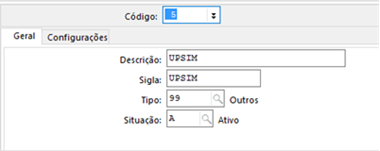](https://doc.sismetro.com/uploads/images/gallery/2019-04-Apr/sistema-integrado.png) *Tela de Cadastro de Sistemas Integrados no ERP Senior (Código da Tela: F000SIS)***Dúvidas**
| **Dúvida** | **Solução** | **Direito** |
| É necessário contatar a equipe de suporte da Senior para esta operação? | Não. O usuário do ERP pode efetuar a operação sozinho. | - |
| Esta documentação é válida para GO UP e ERP Full? | Sim. O procedimento é o mesmo para ambos. | - |
| É necessário reiniciar o servidor após efetuar o procedimento? | Não. | - |
**MÓDULO**
Gestão Inteligente de Manutenção**ESPECIFICAÇÕES TÉCNICAS**
**Sentido:** Mão única ERP Senior -> Plataforma **Consulta:** Plataforma consome WS para receber cadastros pendentes de sincronia ***Mecanismo:*** XML **WSDL:** http://example.com/g5-senior-services/sapiens\_Synccom\_senior\_g5\_co\_cad\_produtos?wsdl **Porta:** Exportar\_5 **Documentação Senior:** [Clique aqui! ](https://documentacao.senior.com.br/gestaoempresarialerp/5.8.10/#webservices/com_senior_g5_co_cad_produtos.htm "Documentação Integração Cadastro de Produtos com o ERP Senior")**PROCEDIMENTO CLIENTE**
***Cadastro do sistema integrado*** 1. Cadastro do sistema integrado no ERP. Para mais informações. [Clique aqui!](https://doc.sismetro.com/books/erp-senior/page/cadastro-de-sistema-integrado-no-erp-senior "Cadastro de Sistema Integrado no ERP Senior") ***Configurações da integração no ERP*** 1. No menu principal clique “Cadastro”; 2. Clique em “Integrações”; 3. Clique em “Configurações de Tipos de Informações” (Código da Tela: F000SXT); 4. No campo “Sistema” clique no ícone lupa; 5. A lista de sistemas integrados será exibida. Clique duas vezes na linha do cadastro do sistema UPSIM; 6. No campo “Filial” clique no ícone lupa; 7. A lista de filiais será exibida. Clique duas vezes na linha do cadastro da filial que deseja integrar; 8. No campo “Informação” selecione a opção “Produtos"; 9. Clique em “Mostrar”; 10. Marque o *check box* da linha “Tipo de Informação” com a descrição “Produtos”; 11. Na coluna “Situação” insira “A”; 12. Tecle “Tab”; 13. O ERP emitirá a mensagem “Deseja Atribuir Valores Para os Itens Selecionados”; Clique na opção “Item atual”; 14. Clique em “Processar”; 15. O ERP emitirá mensagem “Processo realizado com sucesso”; 16. Clique em “OK”. 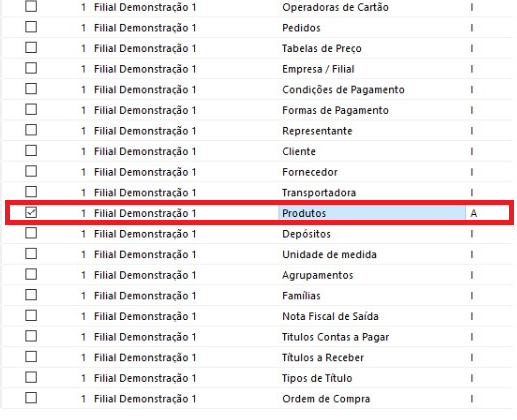 *Tela de configurações de tipos de informações (Código da Tela: F000SXT) no ERP Senior* ***Ativação do Web Service no ERP*** 1. No menu principal clique “Cadastro”; 2. Clique em “Integrações”; 3. Clique em “Configuração de Web Service” (Código da Tela: F000CWS); 4. No campo “Código” digite “0”; 5. Tecla “Tab”; 6. No campo “Empresa” clique no ícone lupa; 7. A lista de empresas será exibida. Clique duas vezes na linha do cadastro da empresa desejada; 8. No campo “Filial” clique no ícone lupa; 9. A lista de filiais será exibida. Clique duas vezes na linha do cadastro da filial desejada; 10. No campo “Sistema” clique no ícone lupa; 11. A lista de sistemas integrados será exibida. Clique duas vezes na linha do cadastro do sistema UPSIM; 12. No campo “Web Service” selecione a opção “com.senior.g5.co.cad.produtos”; 13. No campo “Porta” selecione a opção “Exportar\_5”; 14. Utilize a caixa *where* para implementar filtros para evitar a exportação de cadastros que não tem aplicação para a plataforma. Exemplo 1: `AND E075PRO.CODORI in ('10','50','65') ` Exemplo 2: `AND (E075PRO.CODFAM IN ('225','250','253','254','255','256','257','270','400','401','402','403','404','405','410','411','412','413','420','421') OR` `E075PRO.CODFAM IN ('422','423','424','425','426','430','9999','99999','999999'))` 15. No menu lateral “Campos Exportados Pelo Web Service” selecione todas as opções. 16. Clique em “Processar”; 17. O ERP emitirá mensagem “Confirmar o Processamento das Configurações do Web Service?”; 18. Clique “Sim”; 19. O ERP emitirá mensagem “Configurações do Web Service Gravadas com Sucesso”; Clique em “OK”. 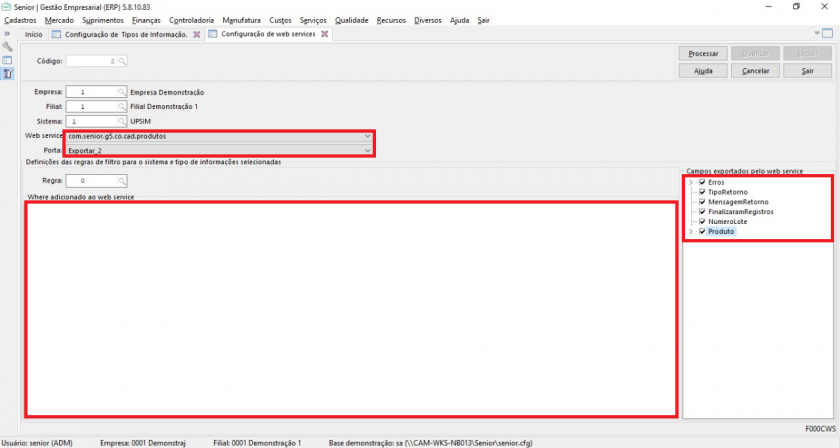 *Tela de configuração de Web Service (Código da Tela: F000CWS) no ERP Senior* ***Ativação da Integração na Plataforma*** 1. Solicite a equipe de suporte da que ative a integração; 2. Informe os seguintes os dados abaixo; 3. Sigla do sistema no ERP Senior (deverá ser a mesma sigla cadastrada dentro do cadastro de sistemas integrados no ERP Senior); 4. Usuário responsável Integração no ERP Senior; 5. Password do usuário responsável Integração no ERP Senior; 6. Empresa cadastrada no ERP Senior; 7. Filial cadastrada no ERP Senior; 8. URL dos Web Service de produção (Exemplo: `https://web03.senior.com.br:39301`). Caso o usuário não tenha esta informação deve ser aberto um chamado na Senior solicitando a mesma.**PROCEDIMENTO EQUIPE SUPORTE**
***Ativar a Integração na Plataforma*** 1. Acesse o cadastro da unidade do cliente; 2. Clique em “Integrações”; 3. Clique em “Adicionar”; 4. Selecione o tipo de integração “Produtos”; 5. Selecione o Vendor/ERP “Senior”; 6. Insira a Sigla "UPSIM"; 7. Insira em cada empresa o ID da filial utilizada para integração de produtos (Informado pelo cliente). Embora os produtos tenham chave de unicidade por empresa, o ERP necessita dos parâmetros de empresa e filial para fazer o consumo do WS. Portanto deve ser lançado no cadastro de cada empresa o ID da filial que será utilizada na integração; 8. Insira o EndPoint WebService. Exemplo: `https://web03.senior.com.br:39301/g5-senior-services/sapiens_Synccom_senior_g5_co_cad_produtos` 9. Insira a EndPoint Confirmação. Exemplo: `https://web03.senior.com.br:39301/g5-senior-services/sapiens_Synccom_senior_g5_co_int_geral_exportacao` 10. Insira o EndPoint da plataforma. Exemplo: `http://dev.sismetro.com:5000` 11. Insira as observações da integração; 12. Selecione o tipo da integração: “Total”; 13. Ative a opção “Registrar Logs”; 14. Clique em “Salvar”. *Observações* - Substituir o início da URL pelos dados fornecidos pelo cliente; - A primeira sincronia com o ERP deverá ser realizada com o tipo de integração“Total” ativada. Após a sincronia total ser realizada a integração deverá ser alterada para "Parcial".**GATILHOS DE EXECUÇÃO DO SERVIÇO**
**Temporal:** O serviço é executado a cada 2 (Duas) horas. **Usuário:** O serviço é executado quando o usuário clica no botão**VALIDAÇÃO DE EXECUÇÃO DO SERVIÇO**
**Tipo de integração:** 34 **Vendor:** 3 **Status:** 1 **Parâmetro 1:** CUSTO\* **Parâmetro 2:** APP\*\* \* Quando o valor do "parâmetro 1" for igual a "CUSTO" o custo médio do produto no ERP será registrado no SISMETRO; \*\*Quando o valor do "parâmetro 2" for igual a "APP" todos os produtos serão marcados como disponíveis para utilização no APP. **IMPORTANTE!** A integração apenas adiciona o produto no SISMETRO, não efetua atualização de nenhum campo.**PARÂMETROS DE REQUISIÇÃO**
| **Parâmetro de Requisição** | **Campo** | **Tela** |
| user | Usuário | Cadastro unidade -> Integrações |
| password | Password | Cadastro unidade -> Integrações |
| IdentificacaoSistema | Sigla | Cadastro unidade -> Integrações |
| CodEmp | ID ERP da Empresa | Cadastro unidade -> Integrações |
| CodFil | ID ERP da Filial | Cadastro unidade -> Integrações |
| TipoIntegracao | Integrar total ou parcial (T = Todos, A = Somente Alterados). | Cadastro unidade -> Integrações |
**CHAVE DE UNICIDADE DE REGISTRO**
**Chave de unicidade no ERP:** codEmp + codPro + codDer **Chave de unicidade na plataforma:** unit + codEmp + codPro + codDer **Comportamento do WS:** Todos os produtos da empresa serão exportados.**DÚVIDAS**
| **Dúvida** | **Solução** | **Direito** |
| É necessário contatar a equipe de suporte da Senior para esta operação? | Não. O usuário do ERP pode efetuar a operação sozinho. | - |
| Esta documentação é válida para GO UP e ERP Full? | Sim. O procedimento é o mesmo para ambos. | - |
| É necessário reiniciar o servidor após efetuar o procedimento? | Não. | - |
| O WebService precisa estar visível para a web? | Sim. O WebService necessita estar publicado e visível na na web. | - |
| É possível liberar apenas os domínios dos servidores da plataforma para consumir o WebService? | Sim. Se o firewall permitir a liberação por domínio o usuário deverá liberar os seguintes domínios: dev.sismetro.com br.sismetro.com | - |
| É possível liberar apenas os IP´s dos servidores da plataforma para consumir o WebService? | Não. A plataforma é hospedada em servidores na AWS e não possuem IP fixo. Portanto não é possível liberar o consumo para IP´s específicos. | - |
| Ao excluir um cadastro no ERP o mesmo é replicado para a plataforma? | Não. Quando um cadastro é "excluído" do ERP não é gerado sincronia para a plataforma. | - |
| É obrigatório implementar um where? | Não, porém é altamente recomendado para evitar a exportação de cadastros desnecessários. | - |
**MÓDULO**
Gestão Inteligente de Manutenção**ESPECIFICAÇÕES TÉCNICAS**
**Sentido:** Mão única ERP Senior -> UPSIM **Consulta:** UPSIM consome WS para receber cadastros pendentes de sincronia **Chave de unicidade no ERP:** Requisição por empresa **Chave de unicidade na plataforma:** Requisição gera um ID único para a unidade **Comportamento do WS:** A plataforma realiza requisições unitárias e consulta periodicamente o andamento do atendimento **Gatilhos de consulta:** UPSIM consome o WS periodicamente (por tempo) ou quando solicitado via tela ***Mecanismo:*** XML **Documentação Senior:** [Clique aqui! ](https://documentacao.senior.com.br/gestaoempresarialerp/5.8.10/index.htm#webservices/com_senior_g5_co_mcm_est_requisicoes.htm "Documentação Integração de Requisições de Estoque com o ERP Senior")**PROCEDIMENTO CLIENTE**
*Cadastro do sistema integrado* 1. Cadastro do sistema integrado no ERP. Para mais informações. [Clique aqui!](https://doc.sismetro.com/books/erp-senior/page/cadastro-de-sistema-integrado-no-erp-senior "Cadastro de Sistema Integrado no ERP Senior") *Configurações da integração no ERP* 1. No menu principal clique “Cadastro”; 2. Clique em “Integrações”; 3. Clique em “Configurações de Tipos de Informações” (Código da Tela: F000SXT); 4. No campo “Sistema” clique no ícone lupa; 5. A lista de sistemas integrados será exibida. Clique duas vezes na linha do cadastro do sistema UPSIM; 6. No campo “Filial” clique no ícone lupa; 7. A lista de filiais será exibida. Clique duas vezes na linha do cadastro da filial que deseja integrar; 8. No campo “Informação” selecione a opção “Requisição de Estoque Eletrônica"; 9. Clique em “Mostrar”; 10. Marque o *check box* da linha “Tipo de Informação” com a descrição “Requisição de Estoque Eletrônica”; 11. Na coluna “Situação” insira “A”; 12. Tecle “Tab”; 13. O ERP emitirá a mensagem “Deseja Atribuir Valores Para os Itens Selecionados”; Clique na opção “Item atual”; 14. Clique em “Processar”; 15. O ERP emitirá mensagem “Processo realizado com sucesso”; 16. Clique em “OK”. [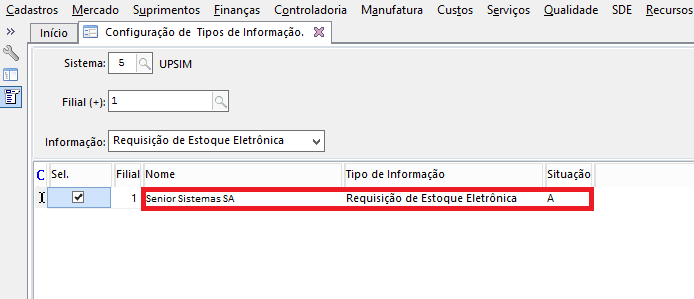](https://doc.sismetro.com/uploads/images/gallery/2019-04-Apr/Requisi%C3%A7%C3%B5es-1.png) *Tela de configurações de tipos de informações (Código da Tela: F000SXT) no ERP Senior* *Ativação do Web Service no ERP* 1. No menu principal clique “Cadastro”; 2. Clique em “Integrações”; 3. Clique em “Configuração de Web Service” (Código da Tela: F000CWS); 4. No campo “Código” digite “0”; 5. Tecla “Tab”; 6. No campo “Empresa” clique no ícone lupa; 7. A lista de empresas será exibida. Clique duas vezes na linha do cadastro da empresa desejada; 8. No campo “Filial” clique no ícone lupa; 9. A lista de filiais será exibida. Clique duas vezes na linha do cadastro da filial desejada; 10. No campo “Sistema” clique no ícone lupa; 11. A lista de sistemas integrados será exibida. Clique duas vezes na linha do cadastro do sistema UPSIM; 12. No campo “Web Service” selecione a opção “com.senior.g5.co.mcm.est.requisicoes”; 13. No campo “Porta” selecione a opção “Consultar Geral”; 14. No menu lateral “Campos Exportados Pelo Web Service” selecione todas as opções; 15. Clique em “Processar”; 16. O ERP emitirá mensagem “Confirmar o Processamento das Configurações do Web Service?”; 17. Clique “Sim”; 18. O ERP emitirá mensagem “Configurações do Web Service Gravadas com Sucesso”; Clique em “OK”. [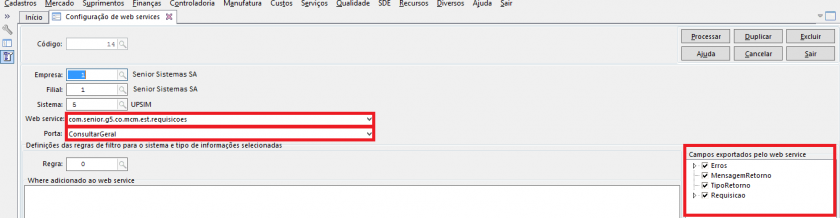](https://doc.sismetro.com/uploads/images/gallery/2019-04-Apr/Requisi%C3%A7%C3%B5es-Consulta.png) *Tela de configuração de Web Service (Código da Tela: F000CWS) no ERP Senior* *Ativação da Integração no UPSIM* 1. Solicite a equipe de suporte UPSIM que ative a integração; 2. Informe os seguintes os dados abaixo; 3. Sigla do sistema no ERP Senior (deverá ser a mesma sigla cadastrada dentro do cadastro de sistemas integrados no ERP Senior); 4. Usuário responsável Integração no ERP Senior; 5. Password do usuário responsável Integração no ERP Senior; 6. Empresa cadastrada no ERP Senior; 7. Filial cadastrada no ERP Senior; 8. Código da transação de requisição de estoque no ERP Senior; 9. URL dos Web Service de produção (Exemplo: [https://web03.senior.com.br:39301](https://web03.senior.com.br:39301/)). Caso o usuário não tenha esta informação deve ser aberto um chamado na Senior solicitando a mesma.**PROCEDIMENTO EQUIPE SUPORTE**
*Ativar a integração na plataforma* 1. Acesse o cadastro da unidade do cliente; 2. Clique em “Integrações”; 3. Clique em “Adicionar”; 4. Selecione o tipo de integração “Requisição de Estoque”; 5. Selecione o Vendor/ERP “Senior”; 6. Insira a Sigla "UPSIM"; 7. Insira o usuário (informado pelo cliente); 8. Insira o password (informado pelo cliente); 9. Insira o código da empresa (informado pelo cliente); 10. Insira o código da filial (informado pelo cliente); 11. Insira a key da unidade (cadastro da unidade); 12. Insira o password (informado pelo cliente); 13. Insira no campo "Parâmetro 1" o código da transação (informado pelo cliente). Quando o código não é informado a integração utiliza o código padrão 90250; 14. Insira o EndPoint WebService. Exemplo: [`https://web03.senior.com.br:39301/g5-senior-services/sapiens_Synccom_senior_g5_co_mcm_est_requisicoes`](https://web03.senior.com.br:39301/g5-senior-services/sapiens_Synccom_senior_g5_co_int_geral_exportacao) 15. Insira o EndPoint UPSIM. Exemplo: [`http://dev.sismetro.com:5000`](http://dev.sismetro.com:5000/) 16. Insira as observações da integração; 17. Selecione o tipo da integração: “Total”; 18. Ative a opção “Registrar Logs”; 19. Clique em “Salvar”. *Observações* - Substituir o início da URL pelos dados fornecidos pelo cliente - A primeira sincronia com o ERP deverá ser realizada com o tipo de integração“Total” ativada. Após a sincronia total ser realizada a integração deverá ser alterada para "Parcial".**DÚVIDAS**
| **Dúvida** | **Solução** | **Direito** |
| É necessário contatar a equipe de suporte da Senior para esta operação? | Não. O usuário do ERP pode efetuar a operação sozinho. | - |
| Esta documentação é válida para GO UP e ERP Full? | Sim. O procedimento é o mesmo para ambos. | - |
| É necessário reiniciar o servidor após efetuar o procedimento? | Não. | - |
| O WebService precisa estar visível para a web? | Sim. O WebService necessita estar publicado e visível na na web. | - |
| É possível liberar apenas os domínios dos servidores da plataforma para consumir o WebService? | Sim. Se o firewall permitir a liberação por domínio o usuário deverá liberar os seguintes domínios: dev.sismetro.com br.sismetro.com | - |
| É possível liberar apenas os IP´s dos servidores da plataforma para consumir o WebService? | Não. A plataforma é hospedada em servidores na AWS e não possuem IP fixo. Portanto não é possível liberar o consumo para IP´s específicos. | - |
| Ao excluir uma requisição no ERP a mesmo é replicada para a plataforma? | Não. Quando uma requisição é "excluída" no ERP não é gerado sincronia para a plataforma. O usuário deverá "cancelar" para que a sincronia seja realizada. | - |
| É possível realizar requisições agrupadas? | Não. A plataforma realiza apenas requisições unitárias. | - |
**MÓDULO**
Gestão Inteligente de Manutenção**ESPECIFICAÇÕES TÉCNICAS**
**Sentido:** UPSIM -> Mão única ERP Senior **Consulta:** UPSIM consome WS para consultar os registros de requisições que foram efetuadas e não foram atendidas ou canceladas de forma automática e também de forma manual para qualquer requisição sendo acionado pelo usuário. **Chave de unicidade no ERP:** Requisição por empresa **Chave de unicidade na plataforma:** Requisição gera um ID único para a unidade **Comportamento do WS:** A plataforma realiza requisições agrupadas e consulta periodicamente o andamento do atendimento **Gatilhos de consulta:** UPSIM consome o WS periodicamente (por tempo) ou quando solicitado via tela ***Mecanismo:*** XML **Documentação Senior:** [Clique aqui! ](https://documentacao.senior.com.br/gestaoempresarialerp/5.10.4/webservices/com_senior_g5_co_mcm_est_requisicoes.htm "Documentação Integração de Requisições de Estoque com o ERP Senior")**PROCEDIMENTO CLIENTE**
*Cadastro do sistema integrado* 1. Cadastro do sistema integrado no ERP. Para mais informações. [Clique aqui!](https://doc.sismetro.com/books/erp-senior/page/cadastro-de-sistema-integrado-no-erp-senior "Cadastro de Sistema Integrado no ERP Senior") **IMPORTANTE!** Pode haver configurações a mais para configurar a integração para receber Requisições de Estoque Agrupadas, o qual pode não estar nesta seção. Caso haja algo a mais recomenda-se consultar seu canal de atendimento Senior. Abaixo está a configuração geral para a integração da Requisição de Estoque. **MAIS UM PONTO IMPORTANTE!** Caso use a requisição individual de estoque, o qual é mais simplificada, e deseja utilizar a requisição agrupada composta é importante saber que o atendimento à requisição não é efetuado pela mesma tela, havendo uma tela específica para a requisição agrupada composta. *Configurações da integração no ERP* 1. No menu principal clique “Cadastro”; 2. Clique em “Integrações”; 3. Clique em “Configurações de Tipos de Informações” (Código da Tela: F000SXT); 4. No campo “Sistema” clique no ícone lupa; 5. A lista de sistemas integrados será exibida. Clique duas vezes na linha do cadastro do sistema UPSIM; 6. No campo “Filial” clique no ícone lupa; 7. A lista de filiais será exibida. Clique duas vezes na linha do cadastro da filial que deseja integrar; 8. No campo “Informação” selecione a opção “Requisição de Estoque Eletrônica"; 9. Clique em “Mostrar”; 10. Marque o *check box* da linha “Tipo de Informação” com a descrição “Requisição de Estoque Eletrônica”; 11. Na coluna “Situação” insira “A”; 12. Tecle “Tab”; 13. O ERP emitirá a mensagem “Deseja Atribuir Valores Para os Itens Selecionados”; Clique na opção “Item atual”; 14. Clique em “Processar”; 15. O ERP emitirá mensagem “Processo realizado com sucesso”; 16. Clique em “OK”. [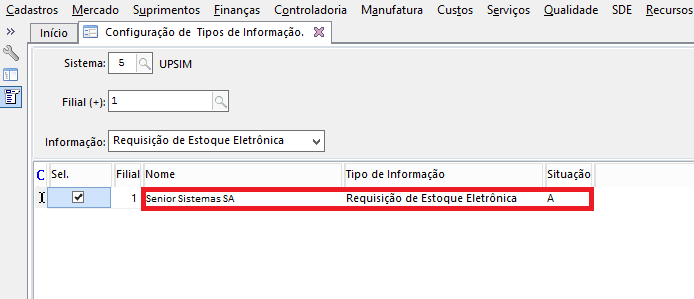](https://doc.sismetro.com/uploads/images/gallery/2019-04-Apr/Requisi%C3%A7%C3%B5es-1.png) *Tela de configurações de tipos de informações (Código da Tela: F000SXT) no ERP Senior* *Ativação do Web Service no ERP* 1. No menu principal clique “Cadastro”; 2. Clique em “Integrações”; 3. Clique em “Configuração de Web Service” (Código da Tela: F000CWS); 4. No campo “Código” digite “0”; 5. Tecla “Tab”; 6. No campo “Empresa” clique no ícone lupa; 7. A lista de empresas será exibida. Clique duas vezes na linha do cadastro da empresa desejada; 8. No campo “Filial” clique no ícone lupa; 9. A lista de filiais será exibida. Clique duas vezes na linha do cadastro da filial desejada; 10. No campo “Sistema” clique no ícone lupa; 11. A lista de sistemas integrados será exibida. Clique duas vezes na linha do cadastro do sistema UPSIM; 12. No campo “Web Service” selecione a opção “com.senior.g5.co.mcm.est.requisicoes”; 13. No campo “Porta” selecione a opção “Consultar Geral”; 14. No menu lateral “Campos Exportados Pelo Web Service” selecione todas as opções; 15. Clique em “Processar”; 16. O ERP emitirá mensagem “Confirmar o Processamento das Configurações do Web Service?”; 17. Clique “Sim”; 18. O ERP emitirá mensagem “Configurações do Web Service Gravadas com Sucesso”; Clique em “OK”. [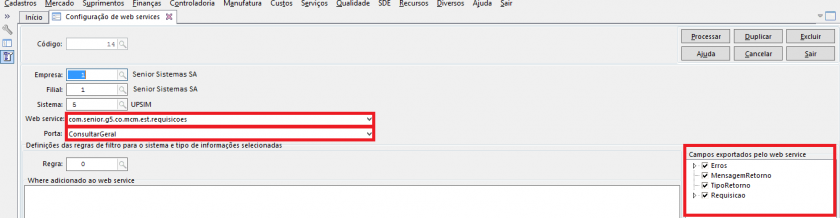](https://doc.sismetro.com/uploads/images/gallery/2019-04-Apr/Requisi%C3%A7%C3%B5es-Consulta.png) *Tela de configuração de Web Service (Código da Tela: F000CWS) no ERP Senior* *Ativação da Integração no UPSIM* 1. Solicite a equipe de suporte UPSIM que ative a integração; 2. Informe os seguintes os dados abaixo; 3. Sigla do sistema no ERP Senior (deverá ser a mesma sigla cadastrada dentro do cadastro de sistemas integrados no ERP Senior); 4. Usuário responsável Integração no ERP Senior; 5. Password do usuário responsável Integração no ERP Senior; 6. Empresa cadastrada no ERP Senior; 7. Filial cadastrada no ERP Senior; 8. Código da transação de requisição de estoque no ERP Senior; 9. URL dos Web Service de produção (Exemplo: [https://web03.senior.com.br:39301](https://web03.senior.com.br:39301/)). Caso o usuário não tenha esta informação deve ser aberto um chamado na Senior solicitando a mesma.**PROCEDIMENTO EQUIPE SUPORTE**
*Ativar a integração na plataforma* 1. Acesse o cadastro da unidade do cliente; 2. Clique em “Integrações”; 3. Clique em “Adicionar”; 4. Selecione o tipo de integração “Requisição de Estoque Agrupada - 56”; 5. Selecione o Vendor/ERP “Senior”; 6. Insira a Sigla "UPSIM"; 7. Insira o usuário (informado pelo cliente); 8. Insira o password (informado pelo cliente); 9. Insira o código da empresa (informado pelo cliente); 10. Insira o código da filial (informado pelo cliente); 11. Insira a key da unidade (cadastro da unidade); 12. Insira o password (informado pelo cliente); 13. Insira no campo "Parâmetro 1" o código da transação (informado pelo cliente) para produtos. Quando o código não é informado a integração utiliza o código padrão 90250; 14. Insira no campo "Parâmetro 2" o código da transação (informado pelo cliente) para serviços. Quando o código não é informado a integração utiliza o código padrão 90202; 15. Insira o EndPoint WebService. Exemplo: `https://web03.senior.com.br:39301/g5-senior-services/sapiens_Synccom_senior_g5_co_mcm_est_requisicoes`[``](http://dev.sismetro.com:5000/) 16. Insira as observações da integração; 17. Clique em “Salvar”. *Observações* - Substituir o início da URL pelos dados fornecidos pelo cliente; - Caso haja algum problema de integração e o protocolo seja HTTPS do Webservice, insira "IgnoraSSL" no Parâmetro 5; - Caso o Webservice esteja parametrizado para receber algum valor nos rateios, preencha um valor padrão no Parâmetro 3; - Caso necessite que o valor seja importado para a requisição na consulta do ERP, ou seja, obtido o valor unitário de cada produto e serviço requisitado para ser importado na Solicitação de serviço, use "IntegrarValorExportar" no Parâmetro 4; - Pode acontecer de nosso lado o valor do produto estar incorreto por diversos fatores. Com isso, a Integração espera que no campo "preEme" venha com o atendimento o valor unitário do Produto ou Serviço. Isso gera uma necessidade de parametrização por parte do ERP, visto que muitas vezes para enviar a requisição é necessário enviar o valor da requisição, o qual também é enviado por este campo. É necessário solicitar que seja parametrizado para que o ERP retorne o valor total da requisição neste campo (ou seja: preEme = Valor do Produto). - Caso necessite que o valor da requisição seja zerado para posteriormente ser atualizado com o valor advindo do ERP, use "ZerarPrecosNoEnvio" no Parâmetro 4.**DÚVIDAS**
| **Dúvida** | **Solução** | **Direito** |
| É necessário contatar a equipe de suporte da Senior para esta operação? | Não. O usuário do ERP pode efetuar a operação sozinho. | - |
| Esta documentação é válida para GO UP e ERP Full? | Sim. O procedimento é o mesmo para ambos. | - |
| É necessário reiniciar o servidor após efetuar o procedimento? | Não. | - |
| O WebService precisa estar visível para a web? | Sim. O WebService necessita estar publicado e visível na na web. | - |
| É possível liberar apenas os domínios dos servidores da plataforma para consumir o WebService? | Sim. Se o firewall permitir a liberação por domínio o usuário deverá liberar os seguintes domínios: dev.sismetro.com br.sismetro.com | - |
| É possível liberar apenas os IP´s dos servidores da plataforma para consumir o WebService? | Não. A plataforma é hospedada em servidores na AWS e não possuem IP fixo. Portanto não é possível liberar o consumo para IP´s específicos. | - |
| Ao excluir uma requisição no ERP a mesmo é replicada para a plataforma? | Não. Quando uma requisição é "excluída" no ERP não é gerado sincronia para a plataforma. O usuário deverá "cancelar" para que a sincronia seja realizada. | - |
| É possível realizar requisições agrupadas? | Não. A plataforma realiza apenas requisições unitárias. | - |
**ENVIO DA REQUISIÇÃO**
**Tipo:** SOAP/XML **Nomenclatura:** CamelCase **Variáveis:** Case Sensitive**DEFINIÇÃO DE VALORES**
| **Atributo** | **Tipo** | **Obrigatório** | **Exemplo** | **Tamanho** | **Descrição** |
| identificadorSistema | String | Sim | "SISMETRO" | 10 | Identificador do sistema |
| identificadorExterno | Int | Sim | 12345 | 9 | Identificador da Requisição do sistema parceiro |
| codEmp | String | Sim | Ex: "001" | 20 | Código da empresa no ERP |
| codFil | String | Sim | Ex: "01" | 3 | Código da filial no ERP |
| codPro | String | - | Ex: "12345" | 14 | Código do produto |
| codDer | String | - | Ex: "der01" | 7 | Código da Derivação |
| codSer | String | - | Ex: "12345" | 14 | Código do serviço |
| codTns | Numérico | Sim | Ex: "90251" | 14 | Código da transação (parametrizável, padrão 90251) |
| datEme | Data atual | Sim | "dd/mm/yyyy" | 10 | Data de movimento |
| datPrv | Data atual | Não | "dd/mm/yyyy" | 10 | Data de previsão de entrega |
| obsEme | String | Não | Texto livre | 250 | Observação (SS, usuário, observação extra) |
| preEme | Float | Sim | Ex: "99.99" | 15,5 | Preço da requisição utilizado para o controle de aprovação multinível e atualização de projetos |
| qtdEme | Float | Sim | "1.0" | 14,5 | Quantidade (sempre 1.0 para serviço) |
| tipoOperacao | String | Sim | "R" | R = Requisitar, D = Devolver | |
| tipoProcessamento | Int | Sim | "1" | 1 | Tipo de processamento (sempre 1) |
| datahora | Date Time | Sim | "dd/mm/yyyy" | 10 | Data e hora do cadastro do produto no ERP (Formato ISO). |
**MÓDULO**
Gestão Inteligente de Manutenção.**ESPECIFICAÇÕES TÉCNICAS**
**Sentido:** Mão única ERP Senior -> UPSIM **Consulta:** Plataforma consome *WebService* para receber cadastros pendentes de sincronia **Mecanismo:** XML **WSDL:** `http://example.com/g5-senior-services/sapiens_Synccom_senior_g5_co_cad_clientes?wsdl` **Porta:** Exportar\_2 **Documentação Senior:** [Clique aqui! ](https://documentacao.senior.com.br/gestaoempresarialerp/5.8.10/webservices/com_senior_g5_co_cad_clientes.htm#Exportar_2 "Documentação Integração Cadastro de Clientes com o ERP Senior")**PROCEDIMENTO CLIENTE**
***Cadastro do sistema integrado*** 1. Cadastro do sistema integrado no ERP. Para mais informações. [Clique aqui!](https://doc.sismetro.com/books/erp-senior/page/cadastro-de-sistema-integrado-no-erp-senior "Cadastro de Sistema Integrado no ERP Senior") EXECUTAR OS PROCEDIMENTO ABAIXO EM TODAS AS FILIAS QUE SERÃO INTEGRADAS. ***Configurações da integração no ERP*** 1. No menu principal clique “Cadastro”; 2. Clique em “Integrações”; 3. Clique em “Configurações de Tipos de Informações” (Código da Tela: F000SXT); 4. No campo “Sistema” clique no ícone lupa; 5. A lista de sistemas integrados será exibida. Clique duas vezes na linha do cadastro do sistema UPSIM; 6. No campo “Filial” clique no ícone lupa; 7. A lista de filiais será exibida. Clique duas vezes na linha do cadastro da filial que deseja integrar; 8. No campo “Informação” selecione a opção “Cliente"; 9. Clique em “Mostrar”; 10. Marque o *check box* da linha “Tipo de Informação” com a descrição “Cliente”; 11. Na coluna “Situação” insira “A”; 12. Tecle “Tab”; 13. O ERP emitirá a mensagem “Deseja Atribuir Valores Para os Itens Selecionados”; Clique na opção “Item atual”; 14. Clique em “Processar”; 15. O ERP emitirá mensagem “Processo realizado com sucesso”; 16. Clique em “OK”. [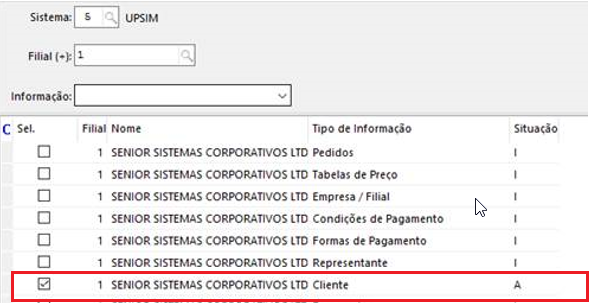](https://doc.sismetro.com/uploads/images/gallery/2019-04-Apr/Cliente.png) *Tela de configurações de tipos de informações (Código da Tela: F000SXT) no ERP Senior* ***Ativação do Web Service no ERP*** 1. No menu principal clique “Cadastro”; 2. Clique em “Integrações”; 3. Clique em “Configuração de Web Service” (Código da Tela: F000CWS); 4. No campo “Código” digite “0”; 5. Tecla “Tab”; 6. No campo “Empresa” clique no ícone lupa; 7. A lista de empresas será exibida. Clique duas vezes na linha do cadastro da empresa desejada; 8. No campo “Filial” clique no ícone lupa; 9. A lista de filiais será exibida. Clique duas vezes na linha do cadastro da filial desejada; 10. No campo “Sistema” clique no ícone lupa; 11. A lista de sistemas integrados será exibida. Clique duas vezes na linha do cadastro do sistema UPSIM; 12. No campo “Web Service” selecione a opção “com.senior.g5.co.cad.clientes”; 13. No campo “Porta” selecione a opção “Exportar\_2”; 14. No menu lateral “Campos Exportados Pelo Web Service” selecione todas as opções; 15. Clique em “Processar”; 16. O ERP emitirá mensagem “Confirmar o Processamento das Configurações do Web Service?”; 17. Clique “Sim”; 18. O ERP emitirá mensagem “Configurações do Web Service Gravadas com Sucesso”; Clique em “OK”. [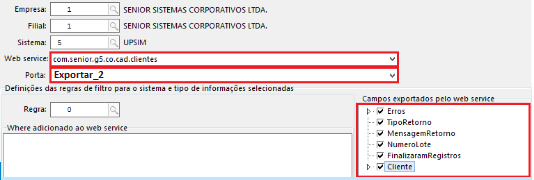](https://doc.sismetro.com/uploads/images/gallery/2019-09-Sep/exportar_2.png) *Tela de configuração de Web Service (Código da Tela: F000CWS) no ERP Senior* ***Ativação da Integração no UPSIM*** 1. Solicite a equipe de suporte UPSIM que ative a integração; 2. Informe os seguintes os dados abaixo; 1. Sigla do sistema no ERP Senior (deverá ser a mesma sigla cadastrada dentro do cadastro de sistemas integrados no ERP Senior); 2. Usuário responsável Integração no ERP Senior; 3. Password do usuário responsável pela integração no ERP Senior; 4. Listagem de empresas e filiais que serão integradas (Nome e ID ERP); 5. URL do Web Service de produção (Exemplo: `https://web03.senior.com.br:39301`). Caso o usuário não tenha esta informação deve ser aberto um chamado na Senior solicitando a mesma.**PROCEDIMENTO EQUIPE SUPORTE**
***Cadastramento das empresas e filiais na plataforma*** 1. Acesse as configurações da unidade (Menu engrenagem); 2. Cadastre as empresas e filiais que serão integradas. Somente empresas e filiais com ID ERP serão integradas; 3. Cliquem em "salvar". ***Ativar a integração na plataforma*** 1. Acesse o cadastro da unidade do cliente; 2. Clique em “Integrações”; 3. Clique em “Adicionar”; 4. Selecione o tipo de integração “Cliente Heroku”; 5. Selecione o Vendor/ERP “Senior”; 6. Insira a Sigla "UPSIM"; 7. Insira a URL do cliente no campo EndPoint WebService. Exemplo: `https://web03.senior.com.br:39301` 8. Insira a URL do cliente no campo EndPoint Confirmação. Exemplo: `https://web03.senior.com.br:39301` 9. Insira o EndPoint UPSIM. Exemplo: `http://dev.sismetro.com:5000` 10. Insira as observações da integração; 11. Selecione o tipo da integração: “Total”; 12. Ative a opção “Registrar Logs”; 13. Clique em “Salvar”. *Observações* - Não é necessário inserir o EndPoint no final da URL; - A primeira sincronia com o ERP deverá ser realizada com o tipo de integração“Total” ativada. Após a sincronia total ser realizada a integração deverá ser alterada para "Parcial".**GATILHOS DE EXECUÇÃO DO SERVIÇO**
**Temporal:** O serviço é executado a cada 2 (Duas) horas.**VALIDAÇÃO DE EXECUÇÃO DA INTEGRAÇÃO**
**Tipo da integração:** 23 **Vendor:** 3 **Status:** 1**CHAVE DE UNICIDADE DE REGISTRO**
**Chave de unicidade no ERP:** codCli **Chave de unicidade na plataforma:** unit + codEmp + codFil + codCli **Comportamento do WebService:** O cliente é único para todas as empresas e filiais no ERP. Para poder utilizar um cliente é necessário vincular (conectar) a empresa e filial. Apenas os clientes conectados a empresa e filial serão integrados. **Comportamento da plataforma:** Todo cliente integrado gerará um solicitante dentro da filial sincronizada. Exemplo: Se um cliente estiver vinculado em 10 filiais no ERP a plataforma irá gerar um solicitante embaixo de cada filial integrada.**PARÂMETROS DE REQUISIÇÃO**
| **Parâmetro de Requisição** | **Campo** | **Tela** |
| user | Usuário. | Cadastro unidade -> Integrações. |
| password | Password. | Cadastro unidade -> Integrações. |
| IdentificacaoSistema | Sigla. | Cadastro unidade -> Integrações. |
| CodEmp | ID ERP da Empresa. | Configurações -> Empresa. A integração será disparada para todas as empresas e filiais que possuírem idErp configurado. |
| CodFil | ID ERP da Filial. | Configurações -> Filial. A integração será disparada para todas as empresas e filiais que possuírem idErp configurado. |
| TipoIntegracao | Integrar total ou parcial. (T = Todos, A = Somente Alterados). | Cadastro unidade -> Integrações. |
**ATRIBUTOS DE RESPOSTA REGISTRADOS**
| **Parâmetro de Resposta** | **Campo** | **Atualização Cadastral** | **Tela** |
| codCli | ID ERP do solicitante. | Não. | Cadastro -> Solicitante. |
| nomCli | Razão social do solicitante. | Sim. | Cadastro -> Solicitante. |
| apeCli | Nome do solicitante. | Sim. | Cadastro -> Solicitante. |
| cgcCpf | CNPJ ou CPF. | Sim. | Cadastro -> Solicitante. |
| tipCli | Tipo do solicitante. (Pessoa física ou jurídica). | Sim. | Cadastro -> Solicitante. |
| cepCli | CEP do solicitante. | Sim. | Cadastro -> Solicitante. |
| endCli | Endereço do solicitante. | Sim. | Cadastro -> Solicitante. |
| nenCli | Número do solicitante | Sim. | Cadastro -> Solicitante. |
| baiCli | Bairro do solicitante. | Sim. | Cadastro -> Solicitante. |
| cplEnd | Complemento do endereço do solicitante. | Sim. | Cadastro -> Solicitante. |
| intNet | Email do cliente. | Sim. | Cadastro -> Solicitante. |
| fonCI2 | Fone do solicitante. | Sim. | Cadastro -> Solicitante. |
| zipCode | Código IBGE do solicitante. | Sim. | Cadastro -> Solicitante. |
| cidCli | Cidade do solicitante. | Sim. | Cadastro -> Solicitante. |
| sigUfs | Estado do solicitante. | Sim. | Cadastro -> Solicitante. |
**DÚVIDAS**
| **Dúvidas** | **Solução** | **Direito** |
| É necessário contatar a equipe de suporte da Senior para esta operação? | Não. O usuário do ERP pode efetuar a operação sozinho. | - |
| Esta documentação é válida para GO UP e ERP Full? | Sim. O procedimento é o mesmo para ambos. | - |
| É necessário reiniciar o servidor após efetuar o procedimento? | Não. | - |
| O WebService precisa estar visível para a web? | Não. O WebService deverá estar visível para os IP fixos da plataforma. Solicite a equipe de suporte a listagem de IP Fixo. | - |
| Ao excluir um cadastro no ERP o mesmo é replicado para a plataforma? | Não. Quando um cadastro é "excluído" do ERP não é gerado sincronia para a plataforma. | - |
**MÓDULO**
Gestão Inteligente de Manutenção**ESPECIFICAÇÕES TÉCNICAS**
**Sentido:** Mão única ERP Senior -> Plataforma **Consulta:** Plataforma consome WS para receber cadastros pendentes de sincronia ***Mecanismo:*** XML **WSDL:** http://example.com/g5-senior-services/sapiens\_Synccom\_senior\_g5\_co\_cad\_fornecedor?wsdl **Porta:** Exportar\_2 **Documentação Senior:** [Clique aqui! ](https://documentacao.senior.com.br/gestaoempresarialerp/5.8.10/#webservices/com_senior_g5_co_cad_fornecedor.htm "Documentação Integração Cadastro de Fornecedores com o ERP Senior")**PROCEDIMENTO CLIENTE**
*Cadastro do sistema integrado* 1. Cadastro do sistema integrado no ERP. Para mais informações. [Clique aqui!](https://doc.sismetro.com/books/erp-senior/page/cadastro-de-sistema-integrado-no-erp-senior "Cadastro de Sistema Integrado no ERP Senior") *Configurações da integração no ERP* 1. No menu principal clique “Cadastro”; 2. Clique em “Integrações”; 3. Clique em “Configurações de Tipos de Informações” (Código da Tela: F000SXT); 4. No campo “Sistema” clique no ícone lupa; 5. A lista de sistemas integrados será exibida. Clique duas vezes na linha do cadastro do sistema UPSIM; 6. No campo “Filial” clique no ícone lupa; 7. A lista de filiais será exibida. Clique duas vezes na linha do cadastro da filial que deseja integrar; 8. No campo “Informação” selecione a opção “Fornecedor"; 9. Clique em “Mostrar”; 10. Marque o *check box* da linha “Tipo de Informação” com a descrição “Fornecedor”; 11. Na coluna “Situação” insira “A”; 12. Tecle “Tab”; 13. O ERP emitirá a mensagem “Deseja Atribuir Valores Para os Itens Selecionados”; Clique na opção “Item atual”; 14. Clique em “Processar”; 15. O ERP emitirá mensagem “Processo realizado com sucesso”; 16. Clique em “OK”. [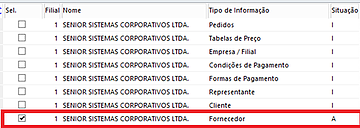](https://doc.sismetro.com/uploads/images/gallery/2019-04-Apr/Fornecedor.png) *Tela de configurações de tipos de informações (Código da Tela: F000SXT) no ERP Senior* *Ativação do Web Service no ERP* 1. No menu principal clique “Cadastro”; 2. Clique em “Integrações”; 3. Clique em “Configuração de Web Service” (Código da Tela: F000CWS); 4. No campo “Código” digite “0”; 5. Tecla “Tab”; 6. No campo “Empresa” clique no ícone lupa; 7. A lista de empresas será exibida. Clique duas vezes na linha do cadastro da empresa desejada; 8. No campo “Filial” clique no ícone lupa; 9. A lista de filiais será exibida. Clique duas vezes na linha do cadastro da filial desejada; 10. No campo “Sistema” clique no ícone lupa; 11. A lista de sistemas integrados será exibida. Clique duas vezes na linha do cadastro do sistema UPSIM; 12. No campo “Web Service” selecione a opção “com.senior.g5.co.cad.fornecedor”; 13. No campo “Porta” selecione a opção “Exportar\_2”; 14. No menu lateral “Campos Exportados Pelo Web Service” selecione todas as opções; 15. Clique em “Processar”; 16. O ERP emitirá mensagem “Confirmar o Processamento das Configurações do Web Service?”; 17. Clique “Sim”; 18. O ERP emitirá mensagem “Configurações do Web Service Gravadas com Sucesso”; Clique em “OK”. [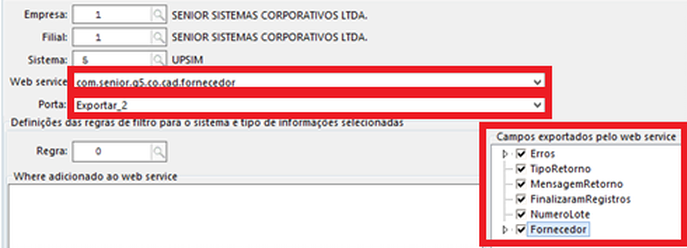](https://doc.sismetro.com/uploads/images/gallery/2019-04-Apr/fornecedor-configuracao.png) *Tela de configuração de Web Service (Código da Tela: F000CWS) no ERP Senior* *Ativação da Integração na Plataforma* 1. Solicite a equipe de suporte que ative a integração; 2. Informe os seguintes os dados abaixo; 3. Sigla do sistema no ERP Senior (deverá ser a mesma sigla cadastrada dentro do cadastro de sistemas integrados no ERP Senior); 4. Usuário responsável Integração no ERP Senior; 5. Password do usuário responsável Integração no ERP Senior; 6. Empresa cadastrada no ERP Senior; 7. Filial cadastrada no ERP Senior; 8. URL dos Web Service de produção (Exemplo: `https://web03.senior.com.br:39301`). Caso o usuário não tenha esta informação deve ser aberto um chamado na Senior solicitando a mesma.**PROCEDIMENTO EQUIPE SUPORTE**
*Ativar a integração na plataforma* 1. Acesse o cadastro da unidade do cliente; 2. Clique em “Integrações”; 3. Clique em “Adicionar”; 4. Selecione o tipo de integração “Fornecedores”; 5. Selecione o Vendor/ERP “Senior”; 6. Insira a Sigla "UPSIM"; 7. Insira o código da empresa (informado pelo cliente); 8. Insira o código da filial (informado pelo cliente); 9. Insira o EndPoint WebService. Exemplo: `https://web03.senior.com.br:39301/g5-senior-services/sapiens_Synccom_senior_g5_co_cad_fornecedor` 10. Insira a EndPoint Confirmação. Exemplo: `https://web03.senior.com.br:39301/g5-senior-services/sapiens_Synccom_senior_g5_co_int_geral_exportacao` 11. Insira o EndPoint da plataforma: `http://dev.sismetro.com:5000` 12. Insira as observações da integração; 13. Selecione o tipo da integração: “Total”; 14. Ative a opção “Registrar Logs”; 15. Clique em “Salvar”. *Observações* - Substituir o início da URL pelos dados fornecidos pelo cliente - A primeira sincronia com o ERP deverá ser realizada com o tipo de integração“Total” ativada. Após a sincronia total ser realizada a integração deverá ser alterada para "Parcial". -**GATILHOS DE EXECUÇÃO DO SERVIÇO**
Temporal: O serviço é executado a cada 2 (Duas) horas. Usuário: O serviço é executado quando o usuário clica no botão**VALIDAÇÃO DE EXECUÇÃO DO SERVIÇO**
**Configuração da integração na unidade** Tipo de integração: 42 Vendor: 3 Status: 1 A chamada será realizada para o endpoint configurado no cadastro da integração.**PARÂMETROS DE REQUISIÇÃO**
| **Parâmetro de Requisição** | **Campo** | **Tela** |
| user | Usuário | Cadastro unidade -> Integrações |
| password | Password | Cadastro unidade -> Integrações |
| IdentificacaoSistema | Sigla | Cadastro unidade -> Integrações |
| CodEmp | ID ERP da Empresa | Cadastro unidade -> Integrações |
| CodFil | ID ERP da Filial | Cadastro unidade -> Integrações |
| TipoIntegracao | Integrar total ou parcial (T = Todos, A = Somente Alterados). | Cadastro unidade -> Integrações |
**CHAVE DE UNICIDADE DE REGISTRO**
**Chave de unicidade no ERP:** codFor **Chave de unicidade na plataforma:** unit + codFor **Comportamento do WS:** Todos os fornecedores conectados a empresa serão exportados**ATRIBUTOS DE RESPOSTA REGISTRADOS**
| **Parâmetro de Resposta** | **Campo** | **Atualização Cadastral** | **Tela** |
**Dúvidas**
| **Dúvida** | **Solução** | **Direito** |
| É necessário contatar a equipe de suporte da Senior para esta operação? | Não. O usuário do ERP pode efetuar a operação sozinho. | - |
| Esta documentação é válida para GO UP e ERP Full? | Sim. O procedimento é o mesmo para ambos. | - |
| É necessário reiniciar o servidor após efetuar o procedimento? | Não. | - |
| O WebService precisa estar visível para a web? | Sim. O WebService necessita estar publicado e visível na na web. | - |
| É possível liberar apenas os domínios dos servidores da plataforma para consumir o WebService? | Sim. Se o firewall permitir a liberação por domínio o usuário deverá liberar os seguintes domínios: dev.sismetro.com br.sismetro.com | - |
| É possível liberar apenas os IP´s dos servidores da plataforma para consumir o WebService? | Não. A plataforma é hospedada em servidores na AWS e não possuem IP fixo. Portanto não é possível liberar o consumo para IP´s específicos. | - |
| Ao excluir um cadastro no ERP o mesmo é replicado para a plataforma? | Não. Quando um cadastro é "excluído" do ERP não é gerado sincronia para a plataforma. | - |
**MÓDULO**
Gestão Inteligente de Manutenção.**ESPECIFICAÇÕES TÉCNICAS**
**Sentido:** Mão única ERP Senior -> Plataforma **Consulta:** Plataforma consome WS para receber cadastros pendentes de sincronia ***Mecanismo:*** XML **WSDL:** `http://example.com/g5-senior-services/sapiens_Synccom_senior_g5_co_mct_pat_bem?wsdl` **Porta:** Exportar\_5 **Documentação Senior:** [Clique aqui!](https://documentacao.senior.com.br/gestaoempresarialerp/5.10.2/webservices/com_senior_g5_co_mct_pat_bem.htm "Documentação Integração ERP Senior")**PROCEDIMENTO CLIENTE**
***Cadastro do sistema integrado*** Cadastro do sistema integrado no ERP. Para mais informações. [Clique aqui!](https://doc.sismetro.com/books/erp-senior/page/cadastro-de-sistema-integrado-no-erp-senior "Cadastro de Sistema Integrado no ERP Senior") ***Configurações da integração no ERP*** 1. No menu principal clique “Cadastro”; 2. Clique em “Integrações”; 3. Clique em “Configurações de Tipos de Informações” (Código da Tela: F000SXT); 4. No campo “Sistema” clique no ícone lupa; 5. A lista de sistemas integrados será exibida. Clique duas vezes na linha do cadastro do sistema UPSIM; 6. No campo “Filial” clique no ícone lupa; 7. A lista de filiais será exibida. Clique duas vezes na linha do cadastro da filial que deseja integrar; 8. No campo “Informação” selecione a opção “Bem"; 9. Clique em “Mostrar”; 10. Marque o *check box* da linha “Tipo de Informação” com a descrição “Bem”; 11. Na coluna “Situação” insira “A”; 12. Tecle “Tab”; 13. O ERP emitirá a mensagem “Deseja Atribuir Valores Para os Itens Selecionados”; Clique na opção “Item atual”; 14. Clique em “Processar”; 15. O ERP emitirá mensagem “Processo realizado com sucesso”; 16. Clique em “OK”. 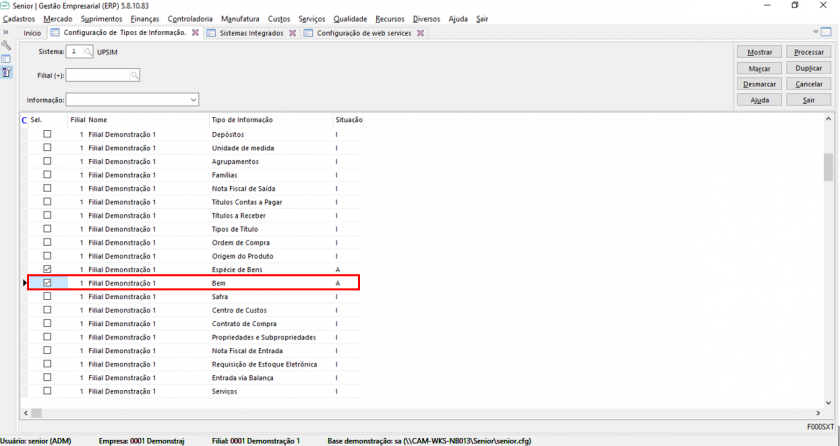 *Tela de configurações de tipos de informações (Código da Tela: F000SXT) no ERP Senior* ***Ativação do Web Service no ERP*** 1. No menu principal clique “Cadastro”; 2. Clique em “Integrações”; 3. Clique em “Configuração de Web Service” (Código da Tela: F000CWS); 4. No campo “Código” digite “0”; 5. Tecla “Tab”; 6. No campo “Empresa” clique no ícone lupa; 7. A lista de empresas será exibida. Clique duas vezes na linha do cadastro da empresa desejada; 8. No campo “Filial” clique no ícone lupa; 9. A lista de filiais será exibida. Clique duas vezes na linha do cadastro da filial desejada; 10. No campo “Sistema” clique no ícone lupa; 11. A lista de sistemas integrados será exibida. Clique duas vezes na linha do cadastro do sistema UPSIM; 12. No campo “Web Service” selecione a opção “com.senior.g5.co.mct.pat.bem”; 13. No campo “Porta” selecione a opção “Exportar\_5”; 14. Utilize a caixa *where* para implementar filtros para evitar a exportação de cadastros que não tem aplicação para a plataforma. Exemplo 1: `AND E670BEM.TIPACR = ' ' AND E670BEM.USU_INTUPS = 'S'` Exemplo 2: `AND E670BEM.CODESP IN ('1','5')` 15. Adicione junto ao where usado a seguinte expressão: `AND E670BEM.FILLOC = E000BEM.CODFIL` [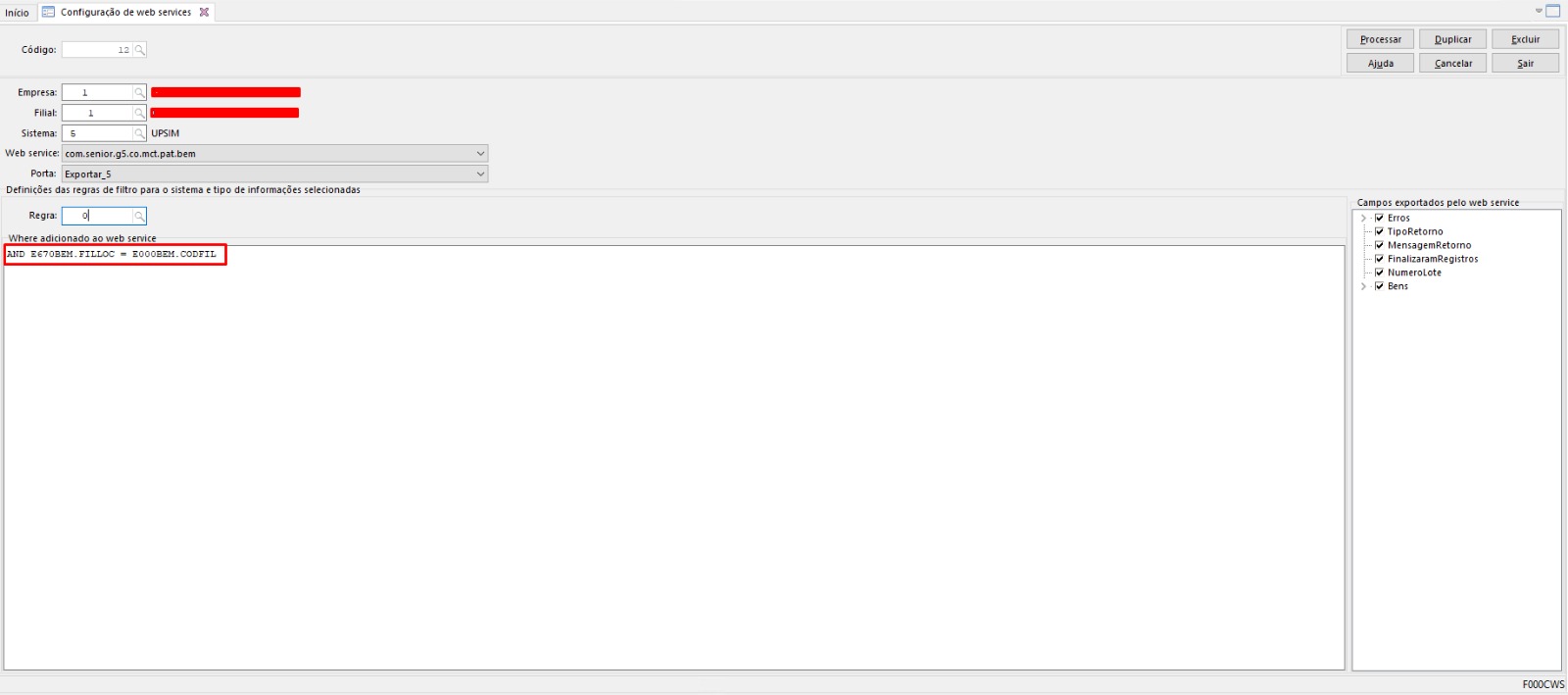](https://doc.sismetro.com/uploads/images/gallery/2025-01/zwzmrcDlEBFqXgnk-whatsapp-image-2025-01-24-at-10-51-26.jpeg) 16. No menu lateral “Campos Exportados Pelo Web Service” selecione todas as opções; 17. Clique em “Processar”; 18. O ERP emitirá mensagem “Confirmar o Processamento das Configurações do Web Service?”; 19. Clique “Sim”; 20. O ERP emitirá mensagem “Configurações do Web Service Gravadas com Sucesso”; Clique em “OK”. 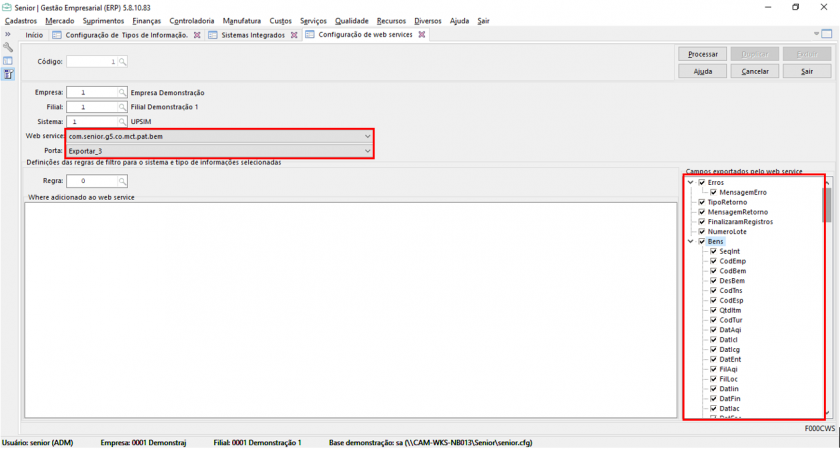 *Tela de configuração de Web Service (Código da Tela: F000CWS) no ERP Senior* ***Ativação da Integração na Plataforma*** 1. Solicite a equipe de suporte que ative a integração; 2. Informe os seguintes os dados abaixo; 1. Sigla do sistema no ERP Senior (deverá ser a mesma sigla cadastrada dentro do cadastro de sistemas integrados no ERP Senior); 2. Usuário responsável Integração no ERP Senior; 3. Password do usuário responsável Integração no ERP Senior; 4. Empresa cadastrada no ERP Senior; 5. Filial cadastrada no ERP Senior; 6. Tipo de tecnologia padrão. Todo patrimônio que for integrado receberá este tipo de tecnologia; 7. Categoria padrão. Todo patrimônio que for integrado pertencerá a está categoria. Somente usuários com permissão para visualizar a categoria padrão poderão visualizar os patrimônios integrados; 8. URL dos Web Service de produção (Exemplo: `https://web999.senior.com.br:39999`). Caso o usuário não tenha esta informação deve ser aberto um chamado na Senior solicitando a URL.**PROCEDIMENTO EQUIPE SUPORTE**
***Ativar a integração na plataforma*** 1. Acesse o cadastro da unidade do cliente; 2. Clique em “Integrações”; 3. Clique em “Adicionar”; 4. Selecione o tipo de integração “Patrimônios ”; 5. Selecione o Vendor/ERP “Senior”; 6. Insira o "Usuário" e "Password"; 7. Insira a Sigla "UPSIM"; 8. Insira no "parâmetro 1" o ID do tipo de tecnologia padrão que o cliente escolheu. Caso o cliente não informe nenhum tipo de tecnologia utilize o ID 7339 (PATRIMÔNIO INTEGRADO); 9. Insira no "parâmetro 2" o ID da categoria padrão que o cliente escolheu. Caso o cliente não informe nenhuma categoria utilize o ID 20 (INDUSTRIAL); 10. Insira o EndPoint WebService. Exemplo: `https://web999.senior.com.br:3999` 11. Insira a EndPoint Confirmação. Exemplo: `https://web999.senior.com.br:3999` 12. Insira o EndPoint SISMETRO. `http://dev.sismetro.com:5000` 13. Insira as observações da integração; 14. Selecione o tipo da integração: “Total”. Após a primeira sincronia o tipo deverá ser alterado para "Parcial"; 15. Ative a opção “Registrar Logs”; 16. Clique em “Salvar”. ***Observações*** - Substituir o início da URL pelos dados fornecidos pelo cliente - A primeira sincronia com o ERP deverá ser realizada com o tipo de integração “Total” ativada. Após a sincronia total ser realizada a integração deverá ser alterada para "Parcial". ***PARÂMETROS ADICIONAIS OBRIGATÓRIOS*** - Definir o IDERP no cadastro da EMPRESA - Definir o IDERP no cadastro da FILIAL - Selecionar um "Solicitante padrão" no cadastro da FILIAL**GATILHOS DE EXECUÇÃO DO SERVIÇO**
**Temporal:** O serviço é executado a cada 12 (Doze) horas.**VALIDAÇÃO DE EXECUÇÃO DO SERVIÇO**
**Configuração da integração na unidade** Tipo de integração: 9 Vendor: 3 Status: 1 A chamada será realizada para o endpoint configurado no cadastro da integração concatenada com o WSDL. Exemplo: `http://example.com:8080/g5-senior-services/sapiens_Synccom_senior_g5_co_mct_pat_bem`**PARÂMETROS DE REQUISIÇÃO**
| **Parâmetro de Requisição** | **Campo** | **Tela** |
| user | Usuário | Cadastro unidade -> Integrações |
| password | Password | Cadastro unidade -> Integrações |
| IdentificacaoSistema | Sigla | Cadastro unidade -> Integrações |
| CodEmp | ID ERP da Empresa | Cadastro unidade -> Integrações |
| CodFil | ID ERP da Filial | Cadastro unidade -> Integrações |
| TipoIntegracao | Integrar total ou parcial (T = Todos, A = Somente Alterados). | Cadastro unidade -> Integrações |
**CHAVE DE UNICIDADE DE REGISTRO**
**Chave de unicidade no ERP:** codEmp + codBem **Chave de unicidade na plataforma:** unit + codEmp + codBem **Comportamento do WS:** Todos os ativos da empresa serão exportados **Comportamento da plataforma:** A integração será executada periodicamente para todas as empresas e filiais configuradas na plataforma. Todos os cadastros com parâmetros filLoc e Filaqi serão registrados com o tipo de tecnologia e categoria padrão da unidade, para o solicitante padrão da filial. Cadastros de filiais não existentes (sem ID ERP na plataforma) não serão registrados nem confirmados para o ERP, porém serão salvos na listagem de itens pendentes na plataforma. Cadastros com alteração nos parâmetros filLoc e Filaqi gerarão registro de movimentações de patrimônio na plataforma.**ATRIBUTOS DE RESPOSTA REGISTRADOS**
| **Parâmetro de Resposta** | **Campo** | **Atualização Cadastral** | **Tela** |
| Bens.CodBem | ID ERP do patrimônio. | Não. | Cadastro -> Patrimônio. |
| Bens.DesBem | Dados da Integração. | Sim. | Cadastro -> Patrimônio. |
| Bens.DatAqi | Data da compra. | Sim. | Cadastro -> Patrimônio. |
| Bens.FilLoc | Filial e solicitante. \*Caso o atributo retorne vazio, as regras abaixo serão aplicadas com base no parâmetro filAqi retornado. *Inclusão de patrimônio e atualização de patrimônio com filLoc diferente da filial do solicitante atual:* O cadastro do patrimônio será alterado para solicitante padrão selecionado nas configurações da filial retornada neste parâmetro e será gerado uma movimentação para este solicitante. *Atualização de patrimônio com filLoc igual a filial do solicitante atual:* Não ocorrerá atualização do solicitante do patrimônio nem registro de movimentação. | Sim. Apenas quando houver alteração de filial. | Cadastro -> Patrimônio. |
| Bens.FilAqi | Filial e solicitante proprietário. \* Deverá ser registrado apenas uma movimentação com todas as alterações baseadas nos parâmetros filLoc e filAqi. *Inclusão de patrimônio e atualização de patrimônio com filAqi diferente da filial do solicitante proprietário atual:* O cadastro do patrimônio será alterado para o solicitante proprietário padrão selecionado nas configurações da filial retornada neste parâmetro e será gerado uma movimentação com alteração de solicitante proprietário. *Atualização de patrimônio com filAqi igual a filial do solicitante proprietário atual:* Não ocorrerá atualização do solicitante proprietário do patrimônio nem registro de movimentação proprietário. | Sim. Apenas quando houver alteração de filial. | Cadastro -> Patrimônio. |
| Bens.CodLoc | Solicitante. Corresponde ao ID ERP do solicitante da filial em questão. Quando o valor for válido o patrimônio será registrado no solicitante deste parâmetro e a regra de solicitante padrão da filial será ignorada. Quando este parâmetro estive em vazio ou com valor inválido (ID ERP Solicitante) o solicitante será atribuído de acordo com o solicitante padrão da filial em questão. *Atualização de patrimônio com alteração do solicitante atual:* O cadastro do patrimônio será alterado para o novo solicitante (Padrão da filial em questão ou CodLoc) e será gerado uma movimentação para este solicitante. | Sim. | Cadastro -> Patrimônio. |
| Bens.CodFor | Fornecedor. | Sim. | Cadastro -> Patrimônio. |
| Bens.CodSnf | Série da Nota Fiscal de Entrada. | Sim. | Cadastro -> Patrimônio. |
| Bens.NumDoc | N° da nota. | Sim. | Cadastro -> Patrimônio. |
| Bens.DatGar | Garantia até. | Sim. | Cadastro -> Patrimônio. |
| Bens.VlrBas | Valor pago. | Sim. | Cadastro -> Patrimônio. |
| Bens.DatBai | Data baixa. Quando o patrimônio possuir data de baixa o status será alterado para 5 (Baixado) e motivo para 4 (Outro). | Cadastro -> Patrimônio. | |
| Bens.CodCcu | Centro de custo. | Sim. | Cadastro -> Patrimônio. |
| Bens.ImgBem | Imagem. | Sim. | Cadastro -> Patrimônio -> Galeria de fotos. |
| Detalhes. Todos os parâmetros de usuários são salvos no campo detalhes no seguinte formato: Nome do campo: Conteúdo Nome do campo: Conteúdo | Sim. | Cadastro -> Patrimônio. | |
| CamposUsuario CamposUsuario.campo CamposUsuario.valor | Detalhes. Todos os parâmetros de usuários são salvos no campo detalhes no seguinte formato: Nome do campo: Conteúdo Nome do campo: Conteúdo | Sim. | Cadastro -> Patrimônio. |
| Tipo de tecnologia. O patrimônio possuirá o tipo de tecnologia inserido no parâmetro 1 na configuração da integração no cadastro da unidade. | Não. | Cadastro -> Patrimônio. | |
| Categoria. O patrimônio possuirá a categoria inserida no campo no parâmetro 2 na configuração da integração no cadastro da unidade. | Não. | Cadastro -> Patrimônio. | |
| Usuário. Todos os patrimônios serão lançados como usuário rotina automática ID 10. | Sim. | Cadastro -> Patrimônio. | |
| Marca. Todos os patrimônios serão lançados como sem marca ID 1. Regra válida apenas para inclusões cadastrais, edições não geram alterações neste campo. | Não | Cadastro -> Patrimônio. | |
| Modelo. Todos os patrimônios serão lançados como sem modelo ID 1. Regra válida apenas para inclusões cadastrais, edições não geram alterações neste campo. | Não. | Cadastro -> Patrimônio. | |
| Gravidade. Todos os patrimônios receberão gravidade ID 1 (Sem gravidade). | Não. | Cadastro -> Patrimônio. | |
| serBem | Número de série do patrimônio. | Sim. | Cadastro -> Patrimônio |
| Usu.DesTec | Descrição técnica complementar do patrimônio. Deverá ser criado o campo de usuário e configurado o parâmetro no WebService no ERP. | Sim. | Cadastro -> Patrimônio |
| Usu.TagBem (USU\_TAGBEM em CamposUsuario) | TAG do patrimônio. Deverá ser criado o campo de usuário e configurado o parâmetro no WebService no ERP. | Sim. | Cadastro -> Patrimônio |
**Dúvidas**
| **Dúvida** | **Solução** | **Direito** |
| É necessário contatar a equipe de suporte da Senior para esta operação? | Não. O usuário do ERP pode efetuar a operação sozinho. | - |
| Esta documentação é válida para GO UP e ERP Full? | Sim. O procedimento é o mesmo para ambos. | - |
| É obrigatório restringir a exportação a produtos de manutenção? | Não, porém restringir garante que produtos não relacionados a manutenção não sejam enviados para a plataforma. | - |
| É necessário reiniciar o servidor após efetuar o procedimento? | Não. | - |
| Ao excluir um cadastro no ERP o mesmo é replicado para a plataforma? | Não. Quando um cadastro é "excluído" do ERP não é gerado sincronia para a plataforma. | - |
**MÓDULO**
Gestão Inteligente de Manutenção.**ESPECIFICAÇÕES TÉCNICAS**
**Sentido:** Mão única ERP Senior -> Plataforma **Consulta:** Plataforma consome WS para receber cadastros pendentes de sincronia ***Mecanismo:*** XML **WSDL:** http://example.com/g5-senior-services/sapiens\_Synccom\_senior\_g5\_co\_cad\_filial?wsdl **Porta:** Exportar **Documentação Senior:** [Clique aqui!](https://documentacao.senior.com.br/gestaoempresarialerp/5.8.10/#webservices/com_senior_g5_co_cad_filial.htm "Documentação Integração Cadastro de Filiais com o ERP Senior")**PROCEDIMENTO CLIENTE**
***Cadastro do sistema integrado*** 1. Cadastro do sistema integrado no ERP. Para mais informações. [Clique aqui!](https://doc.sismetro.com/books/erp-senior/page/cadastro-de-sistema-integrado-no-erp-senior "Cadastro de Sistema Integrado no ERP Senior") ***Configurações da integração no ERP*** 1. No menu principal clique “Cadastro”; 2. Clique em “Integrações”; 3. Clique em “Configurações de Tipos de Informações” (Código da Tela: F000SXT); 4. No campo “Sistema” clique no ícone lupa; 5. A lista de sistemas integrados será exibida. Clique duas vezes na linha do cadastro do sistema UPSIM; 6. No campo “Filial” clique no ícone lupa; 7. A lista de filiais será exibida. Clique duas vezes na linha do cadastro da filial que deseja integrar; 8. No campo “Informação” selecione a opção “Bem"; 9. Clique em “Mostrar”; 10. Marque o *check box* da linha “Tipo de Informação” com a descrição “Bem”; 11. Na coluna “Situação” insira “A”; 12. Tecle “Tab”; 13. O ERP emitirá a mensagem “Deseja Atribuir Valores Para os Itens Selecionados”; Clique na opção “Item atual”; 14. Clique em “Processar”; 15. O ERP emitirá mensagem “Processo realizado com sucesso”; 16. Clique em “OK”. 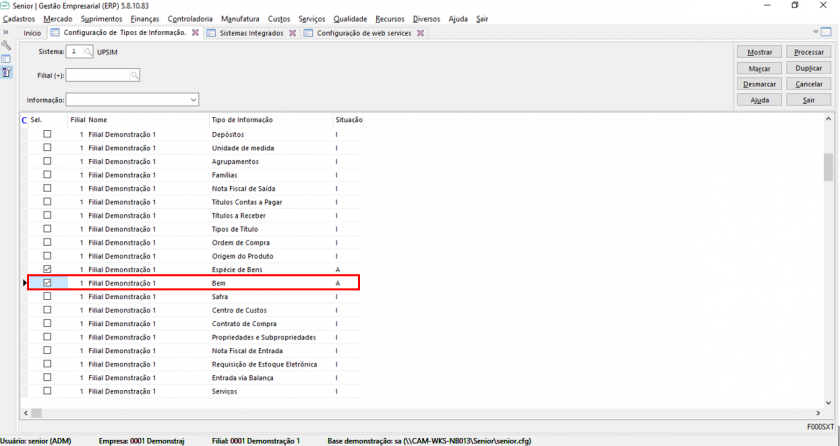 *Tela de configurações de tipos de informações (Código da Tela: F000SXT) no ERP Senior* ***Ativação do Web Service no ERP*** 1. No menu principal clique “Cadastro”; 2. Clique em “Integrações”; 3. Clique em “Configuração de Web Service” (Código da Tela: F000CWS); 4. No campo “Código” digite “0”; 5. Tecla “Tab”; 6. No campo “Empresa” clique no ícone lupa; 7. A lista de empresas será exibida. Clique duas vezes na linha do cadastro da empresa desejada; 8. No campo “Filial” clique no ícone lupa; 9. A lista de filiais será exibida. Clique duas vezes na linha do cadastro da filial desejada; 10. No campo “Sistema” clique no ícone lupa; 11. A lista de sistemas integrados será exibida. Clique duas vezes na linha do cadastro do sistema UPSIM; 12. No campo “Web Service” selecione a opção “com.senior.g5.co.mct.pat.bem”; 13. No campo “Porta” selecione a opção “Exportar\_3”; 14. Utilize a caixa *where* para implementar filtros para evitar a exportação de cadastros que não tem aplicação para a plataforma. Exemplo 1: `AND E670BEM.TIPACR = ' ' AND E670BEM.USU_INTUPS = 'S'` Exemplo 2: `AND E670BEM.CODESP IN ('1','5')` 15. No menu lateral “Campos Exportados Pelo Web Service” selecione todas as opções; 16. Clique em “Processar”; 17. O ERP emitirá mensagem “Confirmar o Processamento das Configurações do Web Service?”; 18. Clique “Sim”; 19. O ERP emitirá mensagem “Configurações do Web Service Gravadas com Sucesso”; Clique em “OK”. 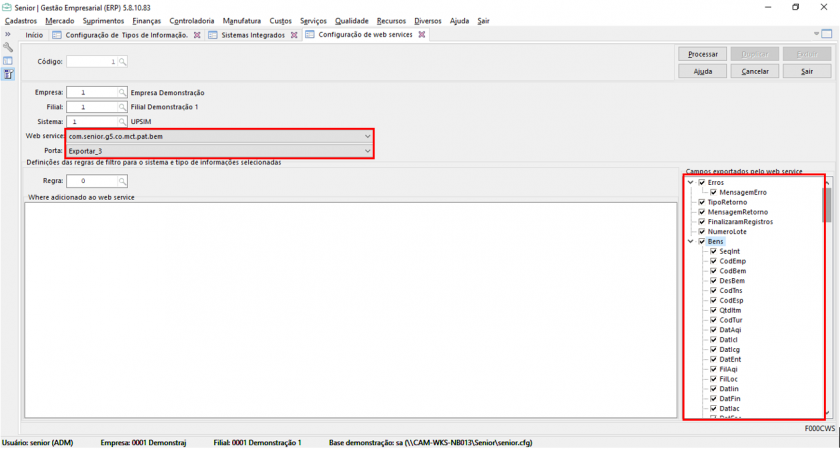 *Tela de configuração de Web Service (Código da Tela: F000CWS) no ERP Senior* ***Ativação da Integração na Plataforma*** 1. Solicite a equipe de suporte que ative a integração; 2. Informe os seguintes os dados abaixo; 1. Sigla do sistema no ERP Senior (deverá ser a mesma sigla cadastrada dentro do cadastro de sistemas integrados no ERP Senior); 2. Usuário responsável Integração no ERP Senior; 3. Password do usuário responsável Integração no ERP Senior; 4. Empresa cadastrada no ERP Senior; 5. Filial cadastrada no ERP Senior; 6. Tipo de tecnologia padrão. Todo patrimônio que for integrado receberá este tipo de tecnologia; 7. Categoria padrão. Todo patrimônio que for integrado pertencerá a está categoria. Somente usuários com permissão para visualizar a categoria padrão poderão visualizar os patrimônios integrados; 8. URL dos Web Service de produção (Exemplo: `https://web03.senior.com.br:39301`). Caso o usuário não tenha esta informação deve ser aberto um chamado na Senior solicitando a URL.**PROCEDIMENTO EQUIPE SUPORTE**
***Ativar a integração na plataforma*** 1. Acesse o cadastro da unidade do cliente; 2. Clique em “Integrações”; 3. Clique em “Adicionar”; 4. Selecione o tipo de integração “Produtos”; 5. Selecione o Vendor/ERP “Senior”; 6. Insira a Sigla "UPSIM"; 7. Insira o código da empresa (informado pelo cliente); 8. Insira o código da filial (informado pelo cliente); 9. Insira no "parâmetro 1" o ID do tipo de tecnologia padrão que o cliente escolheu. Caso o cliente não informe nenhum tipo de tecnologia utilize o ID 7339 (PATRIMÔNIO INTEGRADO); 10. Insira no "parâmetro 2" o ID da categoria padrão que o cliente escolheu. Caso o cliente não informe nenhuma categoria utilize o ID 20 (INDUSTRIAL); 11. Insira o EndPoint WebService. Exemplo: `https://web03.senior.com.br:39301` 12. Insira a EndPoint Confirmação. Exemplo: `https://web03.senior.com.br:39301` 13. Insira o EndPoint SISMETRO. `http://dev.sismetro.com:5000` 14. Insira as observações da integração; 15. Selecione o tipo da integração: “Total”. Após a primeira sincronia o tipo deverá ser alterado para "Parcial"; 16. Ative a opção “Registrar Logs”; 17. Clique em “Salvar”. ***Observações*** - Substituir o início da URL pelos dados fornecidos pelo cliente - A primeira sincronia com o ERP deverá ser realizada com o tipo de integração“Total” ativada. Após a sincronia total ser realizada a integração deverá ser alterada para "Parcial".**GATILHOS DE EXECUÇÃO DO SERVIÇO**
Temporal: O serviço é executado a cada 2 (Duas) horas.**VALIDAÇÃO DE EXECUÇÃO DO SERVIÇO**
**Configuração da integração na unidade** Tipo de integração: 9 Vendor: 3 Status: 1 A chamada será realizada para o endpoint configurado no cadastro da integração concatenada com o WSDL. Exemplo: `http://mobilidade-homolog.sismetro.ind.br:9090/g5-senior-services/sapiens_Synccom_senior_g5_co_mct_pat_bem`**PARÂMETROS DE REQUISIÇÃO**
| **Parâmetro de Requisição** | **Campo** | **Tela** |
| user | Usuário | Cadastro unidade -> Integrações |
| password | Password | Cadastro unidade -> Integrações |
| IdentificacaoSistema | Sigla | Cadastro unidade -> Integrações |
| CodEmp | ID ERP da Empresa | Cadastro unidade -> Integrações |
| CodFil | ID ERP da Filial | Cadastro unidade -> Integrações O parâmetro CodFil embora obrigatório na requisição não realiza filtragem dos cadastros por filial. |
| TipoIntegracao | Integrar total ou parcial (T = Todos, A = Somente Alterados). | Cadastro unidade -> Integrações |
**CHAVE DE UNICIDADE DE REGISTRO**
**Chave de unicidade no ERP:** codEmp + codBem **Chave de unicidade na plataforma:** unit + codEmp + codBem **Comportamento do WS:** Todos os ativos da empresa serão exportados**ATRIBUTOS DE RESPOSTA REGISTRADOS**
| **Parâmetro de Resposta** | **Campo** | **Atualização Cadastral** | **Tela** |
| Bens.CodBem | ID ERP do patrimônio. | Não. | Cadastro -> Patrimônio. |
| Bens.DesBem | Observação. | Sim. | Cadastro -> Patrimônio. |
| Bens.DatAqi | Data da compra. | Sim. | Cadastro -> Patrimônio. |
| Bens.FilLoc | Filial e solicitante. O patrimônio será vinculado ao solicitante padrão selecionado nas configurações da filial retornada neste parâmetro. Caso o atributo retorne vazio, o patrimônio será atribuído ao solicitante padrão da filial enviada na requisição (CodFil). | Sim. Apenas quando houver alteração de filial. | Cadastro -> Patrimônio. |
| Bens.FilAqi | Filial e solicitante. O patrimônio será atribuído ao solicitante (proprietário) padrão selecionado nas configurações da filial retornada neste parâmetro. | Sim. Apenas quando houver alteração de filial. | Cadastro -> Patrimônio. |
| Bens.CodFor | Fornecedor. | Sim. | Cadastro -> Patrimônio. |
| Bens.CodSnf | Série da Nota Fiscal de Entrada. | Sim. | Cadastro -> Patrimônio. |
| Bens.NumDoc | N° da nota. | Sim. | Cadastro -> Patrimônio. |
| Bens.DatGar | Garantia até. | Sim. | Cadastro -> Patrimônio. |
| Bens.VlrBas | Valor pago. | Sim. | Cadastro -> Patrimônio. |
| Bens.DatBai | Data baixa. Quando o patrimônio possuir data de baixa o status será alterado para 5 (Baixado) e motivo para 4 (Outro). | Cadastro -> Patrimônio. | |
| Bens.CodCcu | Centro de custo. | Sim. | Cadastro -> Patrimônio. |
| Bens.ImgBem | Imagem. | Sim. | Cadastro -> Patrimônio -> Galeria de fotos. |
| Detalhes. Todos os parâmetros de usuários são salvos no campo detalhes no seguinte formato: Nome do campo: Conteúdo Nome do campo: Conteúdo | Sim. | Cadastro -> Patrimônio. | |
| CamposUsuario CamposUsuario.campo CamposUsuario.valor | Detalhes. Todos os parâmetros de usuários são salvos no campo detalhes no seguinte formato: Nome do campo: Conteúdo Nome do campo: Conteúdo | Sim. | Cadastro -> Patrimônio. |
| Tipo de tecnologia. O patrimônio possuirá o tipo de tecnologia inserido no parâmetro 1 na configuração da integração no cadastro da unidade. | Não. | Cadastro -> Patrimônio. | |
| Categoria. O patrimônio possuirá a categoria inserida no campo no parâmetro 2 na configuração da integração no cadastro da unidade. | Não. | Cadastro -> Patrimônio. | |
| Usuário. Todos os patrimônios serão lançados como usuário rotina automática ID 10. | Sim. | Cadastro -> Patrimônio. | |
| Marca. Todos os patrimônios serão lançados como sem marca ID 1. Regra válida apenas para inclusões cadastrais, edições não geram alterações neste campo. | Não | Cadastro -> Patrimônio. | |
| Modelo. Todos os patrimônios serão lançados como sem modelo ID 1. Regra válida apenas para inclusões cadastrais, edições não geram alterações neste campo. | Não. | Cadastro -> Patrimônio. | |
| Gravidade. Todos os patrimônios receberão gravidade ID 1 (Sem gravidade). | Não. | Cadastro -> Patrimônio. |
**Dúvidas**
| **Dúvida** | **Solução** | **Direito** |
| É necessário contatar a equipe de suporte da Senior para esta operação? | Não. O usuário do ERP pode efetuar a operação sozinho. | - |
| Esta documentação é válida para GO UP e ERP Full? | Sim. O procedimento é o mesmo para ambos. | - |
| É obrigatório restringir a exportação a produtos de manutenção? | Não, porém restringir garante que produtos não relacionados a manutenção não sejam enviados para a plataforma. | - |
| É necessário reiniciar o servidor após efetuar o procedimento? | Não. | - |
| O WebService precisa estar visível para a web? | Sim. O WebService necessita estar publicado e visível na na web. | - |
| É possível liberar apenas os domínios dos servidores da plataforma para consumir o WebService? | Sim. Se o firewall permitir a liberação por domínio o usuário deverá liberar os seguintes domínios: dev.sismetro.com br.sismetro.com | - |
| É possível liberar apenas os IP´s dos servidores da plataforma para consumir o WebService? | Não. A plataforma é hospedada em servidores na AWS e não possuem IP fixo. Portanto não é possível liberar o consumo para IP´s específicos. | - |
| Ao excluir um cadastro no ERP o mesmo é replicado para a plataforma? | Não. Quando um cadastro é "excluído" do ERP não é gerado sincronia para a plataforma. | - |
**MÓDULO**
Gestão Inteligente de Manutenção.**ESPECIFICAÇÕES TÉCNICAS**
**Sentido:** Mão única ERP Senior -> Plataforma **Consulta:** Plataforma consome WS para receber cadastros pendentes de sincronia ***Mecanismo:*** XML **WSDL:** http://example.com/g5-senior-services/sapiens\_Synccom\_senior\_g5\_co\_cad\_servicos?wsdl **Porta:** Exportar **Documentação Senior:** [Clique aqui! ](https://documentacao.senior.com.br/gestaoempresarialerp/5.8.11/#webservices/com_senior_g5_co_cad_servicos_exportar.htm "Documentação Integração Cadastro de Serviços com o ERP Senior")**PROCEDIMENTO CLIENTE**
***Cadastro do sistema integrado*** 1. Cadastro do sistema integrado no ERP. Para mais informações. [Clique aqui!](https://doc.sismetro.com/books/erp-senior/page/cadastro-de-sistema-integrado-no-erp-senior "Cadastro de Sistema Integrado no ERP Senior") ***Configurações da integração no ERP*** 1. No menu principal clique “Cadastro”; 2. Clique em “Integrações”; 3. Clique em “Configurações de Tipos de Informações” (Código da Tela: F000SXT); 4. No campo “Sistema” clique no ícone lupa; 5. A lista de sistemas integrados será exibida. Clique duas vezes na linha do cadastro do sistema UPSIM; 6. No campo “Filial” clique no ícone lupa; 7. A lista de filiais será exibida. Clique duas vezes na linha do cadastro da filial que deseja integrar; 8. No campo “Informação” selecione a opção “Serviços"; 9. Clique em “Mostrar”; 10. Marque o *check box* da linha “Tipo de Informação” com a descrição “Serviços”; 11. Na coluna “Situação” insira “A”; 12. Tecle “Tab”; 13. O ERP emitirá a mensagem “Deseja Atribuir Valores Para os Itens Selecionados”; Clique na opção “Item atual”; 14. Clique em “Processar”; 15. O ERP emitirá mensagem “Processo realizado com sucesso”; 16. Clique em “OK”. [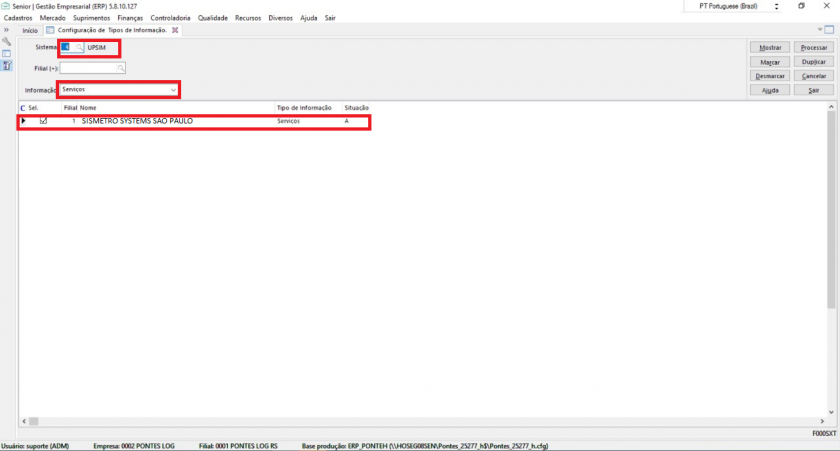](https://doc.sismetro.com/uploads/images/gallery/2019-11-Nov/servicos-2.png) *Tela de configurações de tipos de informações (Código da Tela: F000SXT) no ERP Senior* ***Ativação do Web Service no ERP*** 1. No menu principal clique “Cadastro”; 2. Clique em “Integrações”; 3. Clique em “Configuração de Web Service” (Código da Tela: F000CWS); 4. No campo “Código” digite “0”; 5. Tecla “Tab”; 6. No campo “Empresa” clique no ícone lupa; 7. A lista de empresas será exibida. Clique duas vezes na linha do cadastro da empresa desejada; 8. No campo “Filial” clique no ícone lupa; 9. A lista de filiais será exibida. Clique duas vezes na linha do cadastro da filial desejada; 10. No campo “Sistema” clique no ícone lupa; 11. A lista de sistemas integrados será exibida. Clique duas vezes na linha do cadastro do sistema UPSIM; 12. No campo “Web Service” selecione a opção “com.senior.g5.co.cad.servicos”; 13. No campo “Porta” selecione a opção “Exportar”; 14. Utilize a caixa *where* para implementar filtros para evitar a exportação de cadastros que não tem aplicação para a plataforma. 15. No menu lateral “Campos Exportados Pelo Web Service” selecione todas as opções. 16. Clique em “Processar”; 17. O ERP emitirá mensagem “Confirmar o Processamento das Configurações do Web Service?”; 18. Clique “Sim”; 19. O ERP emitirá mensagem “Configurações do Web Service Gravadas com Sucesso”; Clique em “OK”. [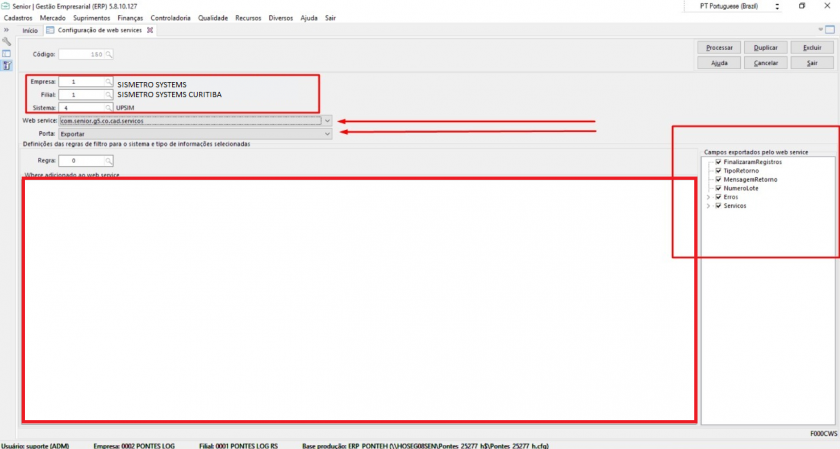](https://doc.sismetro.com/uploads/images/gallery/2019-11-Nov/SERVICOS-1.png) *Tela de configuração de Web Service (Código da Tela: F000CWS) no ERP Senior* ***Ativação da Integração na Plataforma*** 1. Solicite a equipe de suporte da que ative a integração; 2. Informe os seguintes os dados abaixo; 3. Sigla do sistema no ERP Senior (deverá ser a mesma sigla cadastrada dentro do cadastro de sistemas integrados no ERP Senior); 4. Usuário responsável Integração no ERP Senior; 5. Password do usuário responsável Integração no ERP Senior; 6. Empresa cadastrada no ERP Senior; 7. Filial cadastrada no ERP Senior; 8. URL dos Web Service de produção (Exemplo: `https://web03.senior.com.br:39301`). Caso o usuário não tenha esta informação deve ser aberto um chamado na Senior solicitando a mesma.**PROCEDIMENTO EQUIPE SUPORTE**
***Ativar a Integração na Plataforma*** 1. Acesse o cadastro da unidade do cliente; 2. Clique em “Integrações”; 3. Clique em “Adicionar”; 4. Selecione o tipo de integração “Serviços”; 5. Selecione o Vendor/ERP “Senior”; 6. Insira a Sigla "UPSIM"; 7. Insira o código da empresa (informado pelo cliente); 8. Insira o código da filial (informado pelo cliente); 9. Insira o EndPoint WebService. Exemplo: `https://web03.senior.com.br:39301` 10. Insira a EndPoint Confirmação. Exemplo: `https://web03.senior.com.br:39301` 11. Insira o EndPoint da plataforma. Exemplo: `http://dev.sismetro.com:5000` 12. Insira as observações da integração; 13. Selecione o tipo da integração: “Total”; 14. Ative a opção “Registrar Logs”; 15. Clique em “Salvar”. *Observações* - Substituir o início da URL pelos dados fornecidos pelo cliente - A primeira sincronia com o ERP deverá ser realizada com o tipo de integração“Total” ativada. Após a sincronia total ser realizada a integração deverá ser alterada para "Parcial".**GATILHOS DE EXECUÇÃO DO SERVIÇO**
**Temporal:** O serviço é executado a cada 2 (Duas) horas.**VALIDAÇÃO DE EXECUÇÃO DO SERVIÇO**
**Tipo de integração:** 24 **Vendor:** 3 **Status:** 1 A chamada será realizada para o endpoint configurado no cadastro da integração.**PARÂMETROS DE REQUISIÇÃO**
| **Parâmetro de Requisição** | **Campo** | **Tela** |
| user | Usuário | Cadastro unidade -> Integrações |
| password | Password | Cadastro unidade -> Integrações |
| IdentificacaoSistema | Sigla | Cadastro unidade -> Integrações |
| CodEmp | ID ERP da Empresa | Cadastro unidade -> Integrações |
| CodFil | ID ERP da Filial | Cadastro unidade -> Integrações |
| TipoIntegracao | Integrar total ou parcial (T = Todos, A = Somente Alterados). | Cadastro unidade -> Integrações |
**CHAVE DE UNICIDADE DE REGISTRO**
**Chave de unicidade no ERP:** codEmp + codSer **Chave de unicidade na plataforma:** unit + codEmp + codSer **Comportamento do WS:** Todos os serviços da empresa serão exportados**ATRIBUTOS DE RESPOSTA REGISTRADOS**
| **Parâmetro de Resposta** | **Campo** | **Atualização Cadastral** | **Tela** |
| codSer | ID no ERP. | Sim. | Cadastro -> Patrimônio. |
| desSer | Nome do Serviço | Sim. | Cadastro -> Patrimônio. |
| obsSer | Observações. | Sim. | Cadastro -> Patrimônio. |
| Categoria. Será atribuído ao serviço o ID da categoria configurada no "Parâmetro 1" da integração de serviços no cadastro da unidade. | Sim. | Cadastro -> Patrimônio. | |
| Ocupação/Função. Será atribuído ao serviço o ID da ocupação/função configurada no "Parâmetro 2" da integração de serviços no cadastro da unidade. | Sim. | Cadastro -> Patrimônio. |
**DÚVIDAS**
| **Dúvida** | **Solução** | **Direito** |
| É necessário contatar a equipe de suporte da Senior para esta operação? | Não. O usuário do ERP pode efetuar a operação sozinho. | - |
| Esta documentação é válida para GO UP e ERP Full? | Sim. O procedimento é o mesmo para ambos. | - |
| É necessário reiniciar o servidor após efetuar o procedimento? | Não. | - |
| Ao excluir um cadastro no ERP o mesmo é replicado para a plataforma? | Não. Quando um cadastro é "excluído" do ERP não é gerado sincronia para a plataforma. | - |
| É obrigatório implementar um *where*? | Não, porém é altamente recomendado para evitar a exportação de cadastros desnecessários. | - |
**MÓDULO**
Gestão Inteligente de Manutenção.**ESPECIFICAÇÕES TÉCNICAS**
**Sentido:** Mão única ERP Senior -> UPSIM **Consulta:** Plataforma consome *WebService* para receber cadastros pendentes de sincronia **Mecanismo:** XML **WSDL:** `http://example.com/g5-senior-services/sapiens_Synccom_senior_g5_co_ger_cad_centrocusto?wsdl ` **Porta:** Exportar\_2 **Documentação Senior:** [Clique aqui! ](https://documentacao.senior.com.br/gestaoempresarialerp/5.8.10/#webservices/com_senior_g5_co_ger_cad_centrocusto.htm "Documentação Integração Cadastro de Centro de Custos com o ERP Senior")**PROCEDIMENTO CLIENTE**
***Cadastro do sistema integrado*** 1. Cadastro do sistema integrado no ERP. Para mais informações. [Clique aqui!](https://doc.sismetro.com/books/erp-senior/page/cadastro-de-sistema-integrado-no-erp-senior "Cadastro de Sistema Integrado no ERP Senior") EXECUTAR O PROCEDIMENTO ABAIXO EM TODAS AS FILIAS QUE SERÃO INTEGRADAS. ***Configurações da integração no ERP*** 1. No menu principal clique “Cadastro”; 2. Clique em “Integrações”; 3. Clique em “Configurações de Tipos de Informações” (Código da Tela: F000SXT); 4. No campo “Sistema” clique no ícone lupa; 5. A lista de sistemas integrados será exibida. Clique duas vezes na linha do cadastro do sistema UPSIM; 6. No campo “Filial” clique no ícone lupa; 7. A lista de filiais será exibida. Clique duas vezes na linha do cadastro da filial que deseja integrar; 8. No campo “Informação” selecione a opção “Centro Custo"; 9. Clique em “Mostrar”; 10. Marque o *check box* da linha “Tipo de Informação” com a descrição “Centro Custos”; 11. Na coluna “Situação” insira “A”; 12. Tecle “Tab”; 13. O ERP emitirá a mensagem “Deseja Atribuir Valores Para os Itens Selecionados”; Clique na opção “Item atual”; 14. Clique em “Processar”; 15. O ERP emitirá mensagem “Processo realizado com sucesso”; 16. Clique em “OK”. 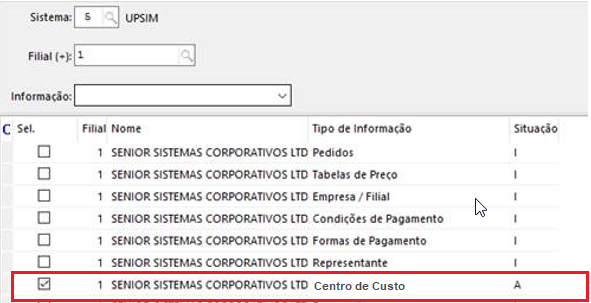 *Tela de configurações de tipos de informações (Código da Tela: F000SXT) no ERP Senior* ***Ativação do Web Service no ERP*** 1. No menu principal clique “Cadastro”; 2. Clique em “Integrações”; 3. Clique em “Configuração de Web Service” (Código da Tela: F000CWS); 4. No campo “Código” digite “0”; 5. Tecla “Tab”; 6. No campo “Empresa” clique no ícone lupa; 7. A lista de empresas será exibida. Clique duas vezes na linha do cadastro da empresa desejada; 8. No campo “Filial” clique no ícone lupa; 9. A lista de filiais será exibida. Clique duas vezes na linha do cadastro da filial desejada; 10. No campo “Sistema” clique no ícone lupa; 11. A lista de sistemas integrados será exibida. Clique duas vezes na linha do cadastro do sistema UPSIM; 12. No campo “Web Service” selecione a opção “com.senior.g5.co.ger.cad.centrocusto”; 13. No campo “Porta” selecione a opção “Exportar2”; 14. Utilize a caixa *where* para implementar filtros para evitar a exportação de cadastros que não tem aplicação para a plataforma. Exemplo 1: No menu lateral “Campos Exportados Pelo Web Service” selecione todas as opções; 15. Clique em “Processar”; 16. O ERP emitirá mensagem “Confirmar o Processamento das Configurações do Web Service?”; 17. Clique “Sim”; 18. O ERP emitirá mensagem “Configurações do Web Service Gravadas com Sucesso”; Clique em “OK”. 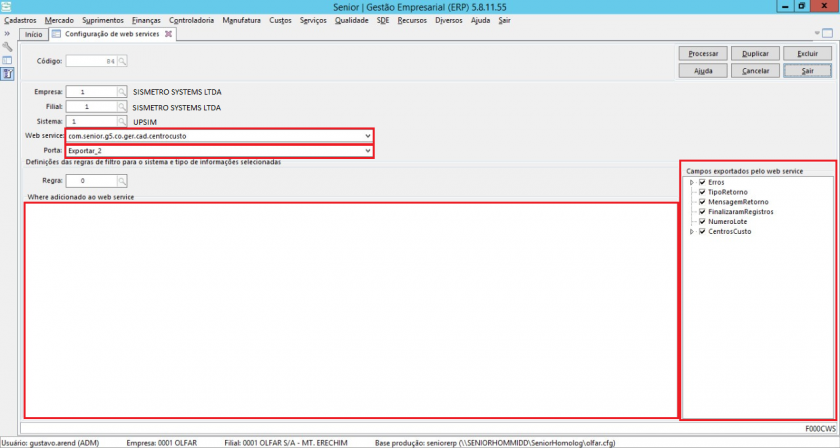 *Tela de configuração de Web Service (Código da Tela: F000CWS) no ERP Senior* ***Ativação da Integração no UPSIM*** 1. Solicite a equipe de suporte UPSIM que ative a integração; 2. Informe os seguintes os dados abaixo; 1. Sigla do sistema no ERP Senior (deverá ser a mesma sigla cadastrada dentro do cadastro de sistemas integrados no ERP Senior); 2. Usuário responsável Integração no ERP Senior; 3. Password do usuário responsável pela integração no ERP Senior; 4. Listagem de empresas e filiais que serão integradas (Nome e ID ERP); 5. URL do Web Service de produção (Exemplo: `https://web03.senior.com.br:39301`). Caso o usuário não tenha esta informação deve ser aberto um chamado na Senior solicitando a mesma.**PROCEDIMENTO EQUIPE SUPORTE**
***Cadastramento das empresas e filiais na plataforma*** 1. Acesse as configurações da unidade (Menu engrenagem); 2. Cadastre as empresas e filiais que serão integradas. Somente empresas e filiais com ID ERP serão integradas; 3. Cliquem em "salvar". ***Ativar a integração na plataforma*** 1. Acesse o cadastro da unidade do cliente; 2. Clique em “Integrações”; 3. Clique em “Adicionar”; 4. Selecione o tipo de integração “Centro Custo”; 5. Selecione o Vendor/ERP “Senior”; 6. Insira a Sigla "UPSIM"; 7. Insira a URL do cliente no campo EndPoint WebService. Exemplo: `https://web03.senior.com.br:39301` 8. Insira a URL do cliente no campo EndPoint Confirmação. Exemplo: `https://web03.senior.com.br:39301` 9. Insira o EndPoint UPSIM. Exemplo: `http://dev.sismetro.com:5000` 10. Insira as observações da integração; 11. Selecione o tipo da integração: “Total”; 12. Ative a opção “Registrar Logs”; 13. Clique em “Salvar”. *Observações* - Não é necessário inserir o EndPoint no final da URL; - A primeira sincronia com o ERP deverá ser realizada com o tipo de integração“Total” ativada. Após a sincronia total ser realizada a integração deverá ser alterada para "Parcial".**GATILHOS DE EXECUÇÃO DO SERVIÇO**
**Temporal:** O serviço é executado a cada 2 (Duas) horas.**VALIDAÇÃO DE EXECUÇÃO DA INTEGRAÇÃO**
**Tipo da integração:** 25 **Vendor:** 3 **Status:** 1**CHAVE DE UNICIDADE DE REGISTRO**
**Chave de unicidade no ERP:** codCcu **Chave de unicidade na plataforma:** unit + codCcu **Chave de unicidade de conexão com empresa no ERP:** codCcu + codEmp **Chave de unicidade de conexão de centro custo com empresa na plataforma:** unit + codEmp + codCcu **Comportamento do WebService:** O centro de custo é único para todas as empresas e filiais no ERP. Para poder utilizar um centro de custo é necessário vincular (conectar) a empresa. Apenas os centro de custos conectados a empresa serão integrados. Se um mesmo centro de custo estiver conectado em várias empresas o mesmo será exportado em todas elas. **Comportamento da plataforma:** O centro de custo (codCcu) é cadastrado na tabela de centros de custo e vinculado a empresa correspondente.**PARÂMETROS DE REQUISIÇÃO**
| **Parâmetro de Requisição** | **Campo** | **Tela** |
| user | Usuário. | Cadastro unidade -> Integrações. |
| password | Password. | Cadastro unidade -> Integrações. |
| IdentificacaoSistema | Sigla. | Cadastro unidade -> Integrações. |
| CodEmp | ID ERP da Empresa. | Configurações -> Empresa. A integração será disparada para todas as empresas e filiais que possuírem idErp configurado. |
| CodFil | ID ERP da Filial. | Configurações -> Filial. A integração será disparada para a primeira filial que possuir idErp configurado. O parâmetro é obrigatório na requisição, porém não é aplicado como filtro. |
| TipoIntegracao | Integrar total ou parcial. (T = Todos, A = Somente Alterados). | Cadastro unidade -> Integrações. |
**ATRIBUTOS DE RESPOSTA REGISTRADOS**
| **Parâmetro de Resposta** | **Campo** | **Atualização Cadastral** | **Tela** |
| centrosCusto.codCcu | ID ERP do centro de custo. | Não. | Cadastro -> Centro do Custo. |
| centrosCusto.abrCcu | Nome do centro de custo. Concatenar separado por traço centrosCusto.abrCcu - centrosCusto.desCcu | Sim. | Cadastro -> Centro do Custo. |
| centrosCusto.desCcu | Nome do centro de custo. Concatenar separado por traço centrosCusto.abrCcu - centrosCusto.desCcu | Sim. | Cadastro -> Centro do Custo. |
| centrosCusto.anaSin | Tipo do centro de custo. 1. Analítico; 2. Sintético; | Sim. | Cadastro -> Centro de Custo. |
| centrosCusto.ccuPai | Centro de custo pai. | Sim. | Cadastro -> Centro de custo. |
| - | Filial. Filial enviada no parâmetro CodFil da requisição\* Registro realizado em tabela de relacionamento centro de custo com filial. | Sim. | Cadastro -> Centro de custo. |
**DÚVIDAS**
\- As integrações Totais agendadas (que definimos pela configuração da integração manualmente) iniciam às 03h01, 11h01 e 19h01 todos os dias para este tipo de integração; \- As integrações de Alterações são iniciadas a cada 30 minutos, ou seja, elas são chamadas para execução a cada 30 minutos o que seguem até o fim da integração e param. \- Nas madrugadas de Domingo, Terça e Sexta, todas as integrações ativas desse tipo, exceto as que estão com "IgnoraTotal" no Parâmetro 4, são colocadas para rodar em Total e rodam uma integração total, inciando às 04h10 da manhã. Cadastro de empresa deve possuir o ID SISMETRO da Filial Padrão no campo "ID Filial padrão para integração de Centro de Custo". Este campo é apenas usado para a requisição, não sendo usado para armazenar no SISMETRO.| **Dúvidas** | **Solução** | **Direito** |
| É necessário contatar a equipe de suporte da Senior para esta operação? | Não. O usuário do ERP pode efetuar a operação sozinho. | - |
| Esta documentação é válida para GO UP e ERP Full? | Sim. O procedimento é o mesmo para ambos. | - |
| É necessário reiniciar o servidor após efetuar o procedimento? | Não. | - |
| O WebService precisa estar visível para a web? | Não. O WebService deverá estar visível para os IP fixos da plataforma. Solicite a equipe de suporte a listagem de IP Fixo. | - |
| Ao excluir um cadastro no ERP o mesmo é replicado para a plataforma? | Não. Quando um cadastro é "excluído" do ERP não é gerado sincronia para a plataforma. | - |
**MÓDULO**
Gestão Inteligente de Manutenção.**ESPECIFICAÇÕES TÉCNICAS**
**Sentido:** Mão única ERP Senior -> UPSIM **Consulta:** Plataforma consome *WebService* para obter os itens dos pedidos. **Mecanismo:** XML **WSDL:** `https://web03.senior.com.br:39301/g5-senior-services/sapiens_Synccom_senior_g5_co_mcm_ven_pedidos?wsdl**PROCEDIMENTO CLIENTE**
***Cadastro do sistema integrado*** 1. Cadastro do sistema integrado no ERP. Para mais informações. [Clique aqui!](https://doc.sismetro.com/books/erp-senior/page/cadastro-de-sistema-integrado-no-erp-senior "Cadastro de Sistema Integrado no ERP Senior") EXECUTAR OS PROCEDIMENTO ABAIXO EM TODAS AS FILIAS QUE SERÃO INTEGRADAS. ***Configurações da integração no ERP*** 1. No menu principal clique “Cadastro”; 2. Clique em “Integrações”; 3. Clique em “Configurações de Tipos de Informações” (Código da Tela: F000SXT); 4. No campo “Sistema” clique no ícone lupa; 5. A lista de sistemas integrados será exibida. Clique duas vezes na linha do cadastro do sistema UPSIM; 6. No campo “Filial” clique no ícone lupa; 7. A lista de filiais será exibida. Clique duas vezes na linha do cadastro da filial que deseja integrar; 8. No campo “Informação” selecione a opção “Pedidos"; 9. Clique em “Mostrar”; 10. Marque o *check box* da linha “Tipo de Informação” com a descrição “Pedidos”; 11. Na coluna “Situação” insira “A”; 12. Tecle “Tab”; 13. O ERP emitirá a mensagem “Deseja Atribuir Valores Para os Itens Selecionados”; Clique na opção “Item atual”; 14. Clique em “Processar”; 15. O ERP emitirá mensagem “Processo realizado com sucesso”; 16. Clique em “OK”. 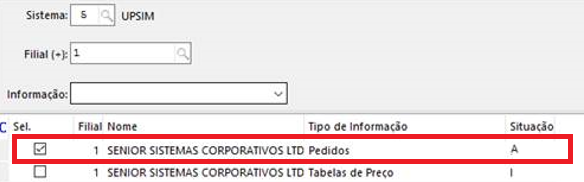 *Tela de configurações de tipos de informações (Código da Tela: F000SXT) no ERP Senior* ***Ativação da Integração no UPSIM*** 1. Solicite a equipe de suporte UPSIM que ative a integração; 2. Informe os seguintes os dados abaixo; 1. Sigla do sistema no ERP Senior (deverá ser a mesma sigla cadastrada dentro do cadastro de sistemas integrados no ERP Senior); 2. Usuário responsável Integração no ERP Senior; 3. Password do usuário responsável pela integração no ERP Senior; 4. Listagem de empresas e filiais que serão integradas (Nome e ID ERP); 5. URL do Web Service de produção (Exemplo: `https://web03.senior.com.br:39301`). Caso o usuário não tenha esta informação deve ser aberto um chamado na Senior solicitando a mesma.**PROCEDIMENTO EQUIPE SUPORTE**
***Cadastramento das empresas e filiais na plataforma*** 1. Acesse as configurações da unidade (Menu engrenagem); 2. Cadastre as empresas e filiais que serão integradas. Somente empresas e filiais com ID ERP serão integradas; 3. Cliquem em "salvar". ***Ativar a integração na plataforma*** 1. Acesse o cadastro da unidade do cliente; 2. Clique em “Integrações”; 3. Clique em “Adicionar”; 4. Selecione o tipo de integração “Pedidos Obter Itens”; 5. Selecione o Vendor/ERP “Senior”; 6. Insira a Sigla "UPSIM"; 7. Insira a URL do cliente no campo EndPoint WebService. Exemplo: `https://web03.senior.com.br:39301` 8. Insira a URL do cliente no campo EndPoint Confirmação. Exemplo: `https://web03.senior.com.br:39301` 9. Insira o EndPoint UPSIM. Exemplo: `http://dev.sismetro.com:5000` 10. Insira as observações da integração; 11. Selecione o tipo da integração: “Total”; 12. Ative a opção “Registrar Logs”; 13. Clique em “Salvar”. *Observações* - Não é necessário inserir o EndPoint no final da URL; - A primeira sincronia com o ERP deverá ser realizada com o tipo de integração“Total” ativada. Após a sincronia total ser realizada a integração deverá ser alterada para "Parcial".**GATILHOS DE EXECUÇÃO DO SERVIÇO**
**Temporal:** O serviço é executado a cada 5 (Cinco) minutos.**VALIDAÇÃO DE EXECUÇÃO DA INTEGRAÇÃO**
**Tipo da integração:** 26 **Vendor:** 3 **Status:** 1**CHAVE DE UNICIDADE DE REGISTRO**
**Chave de unicidade no ERP:** codEmp + codFil + numeroPedido **Chave de unicidade na plataforma:** unit + codEmp + codFil + numeroPedido **Comportamento do WebService:** O pedido é único por empresa e filial. O WS exporta todos os itens do pedido requisitado. **Comportamento da plataforma:** O integrador consulta no WS todos os pedidos identificados como pendentes de sincronia na plataforma. A pendência é gerada na abertura da SS e também via integração de consulta de pedidos alterados. Todos os itens do pedido são atualizados (Subescritos) independe de número sequencial.**PARÂMETROS DE REQUISIÇÃO**
| **Parâmetro de Requisição** | **Campo** | **Tela** |
| user | Usuário. | Cadastro unidade -> Integrações. |
| password | Password. | Cadastro unidade -> Integrações. |
| IdentificacaoSistema | Sigla. | Cadastro unidade -> Integrações. |
| CodEmp | ID ERP da Empresa da SS. | Configurações -> Empresa. |
| CodFil | ID ERP da Filial da SS. | Configurações -> Filial. |
| numeroPedido | ID ERP do pedido associado a SS. | SS -> Pedidos. |
**ATRIBUTOS DE RESPOSTA REGISTRADOS**
| **Parâmetro de Resposta** | **Campo** | **Atualização Cadastral** | **Tela** |
| sequenciaItem | Item do pedido. | Sim. | SS -> Pedidos. |
| codigoProdutoServico | ID ERP do produto ou serviço. Quando produto ou serviço é encontrado na plataforma o ID SISMETRO também é registrado. | Sim. | SS -> Pedidos. |
| DescricaoProdutoServico | Descrição do produto ou serviço. | Sim. | SS -> Pedidos. |
| DescricaoDerivacao | Concatenado com a descrição do produto (Separado por traço). | Sim. | SS -> Pedidos. |
| precoUnitario | Preço unitário. | Sim. | SS -> Pedidos. |
| quantidadePedida | Quantidade. | Sim. | SS -> Pedidos. |
| unidadeMedida | Unidade. | Sim. | SS -> Pedidos. |
| dataEntrega | Previsão. | Sim. | SS -> Pedidos. |
| complemento | Complemento. | Sim. | SS -> Pedidos. |
**DÚVIDAS**
| **Dúvidas** | **Solução** | **Direito** |
| É necessário contatar a equipe de suporte da Senior para esta operação? | Não. O usuário do ERP pode efetuar a operação sozinho. | - |
| Esta documentação é válida para GO UP e ERP Full? | Sim. O procedimento é o mesmo para ambos. | - |
| É necessário reiniciar o servidor após efetuar o procedimento? | Não. | - |
| O WebService precisa estar visível para a web? | Não. O WebService deverá estar visível para os IP fixos da plataforma. Para consultar a listagem [clique aqui!](https://doc.sismetro.com/books/erp-senior/page/especifica%C3%A7%C3%B5es-de-libera%C3%A7%C3%A3o-de-servidores-de-integra%C3%A7%C3%A3o "Especificações de Liberação de Servidores de Integração"). | - |
**MÓDULO**
Gestão Inteligente de Manutenção.**ESPECIFICAÇÕES TÉCNICAS**
**Sentido:** Mão única ERP Senior -> SISMETRO **Consulta:** Plataforma consome *WebService* para obter os itens dos pedidos. **Mecanismo:** XML **WSDL:** `http://example.com/g5-senior-services/sapiens_Synccom_senior_g5_co_mcm_ven_pedidos?wsdl**PROCEDIMENTO CLIENTE**
***Cadastro do sistema integrado*** 1. Cadastro do sistema integrado no ERP. Para mais informações. [Clique aqui!](https://doc.sismetro.com/books/erp-senior/page/cadastro-de-sistema-integrado-no-erp-senior "Cadastro de Sistema Integrado no ERP Senior") EXECUTAR OS PROCEDIMENTO ABAIXO EM TODAS AS FILIAS QUE SERÃO INTEGRADAS. ***Configurações da integração no ERP*** 1. No menu principal clique “Cadastro”; 2. Clique em “Integrações”; 3. Clique em “Configurações de Tipos de Informações” (Código da Tela: F000SXT); 4. No campo “Sistema” clique no ícone lupa; 5. A lista de sistemas integrados será exibida. Clique duas vezes na linha do cadastro do sistema UPSIM; 6. No campo “Filial” clique no ícone lupa; 7. A lista de filiais será exibida. Clique duas vezes na linha do cadastro da filial que deseja integrar; 8. No campo “Informação” selecione a opção “Pedidos"; 9. Clique em “Mostrar”; 10. Marque o *check box* da linha “Tipo de Informação” com a descrição “Pedidos”; 11. Na coluna “Situação” insira “A”; 12. Tecle “Tab”; 13. O ERP emitirá a mensagem “Deseja Atribuir Valores Para os Itens Selecionados”; Clique na opção “Item atual”; 14. Clique em “Processar”; 15. O ERP emitirá mensagem “Processo realizado com sucesso”; 16. Clique em “OK”. 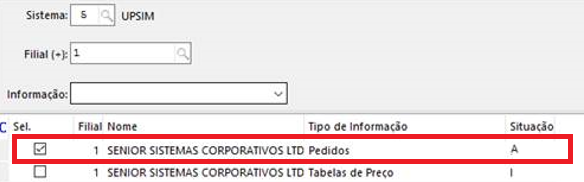 *Tela de configurações de tipos de informações (Código da Tela: F000SXT) no ERP Senior* ***Ativação da Integração no UPSIM*** 1. Solicite a equipe de suporte UPSIM que ative a integração; 2. Informe os seguintes os dados abaixo; 1. Sigla do sistema no ERP Senior (deverá ser a mesma sigla cadastrada dentro do cadastro de sistemas integrados no ERP Senior); 2. Usuário responsável Integração no ERP Senior; 3. Password do usuário responsável pela integração no ERP Senior; 4. Listagem de empresas e filiais que serão integradas (Nome e ID ERP); 5. Código da transação de produto (ID ERP) que deverá abrir SS no SISMETRO. TODOS OS PEDIDOS COM ESSA TRANSAÇÃO GERARÃO SS NO SISMETRO; 6. Código da transação de serviço (ID ERP) que deverá abrir SS no SISMETRO. TODOS OS PEDIDOS COM ESSA TRANSAÇÃO GERARÃO SS NO SISMETRO; 7. ID do tipo da SS que deverá ser aberta no SISMETRO\*; 8. ID da categoria de SS que deverá ser aberta no SISMETRO\*; 9. ID do tipo de atendimento da SS que deverá ser aberta no SISMETRO\*; 10. URL do Web Service de produção (Exemplo: `https://web03.senior.com.br:39301`). Caso o usuário não tenha esta informação deve ser aberto um chamado na Senior solicitando a mesma. \* Para localizar o ID do item desejado acesse "Configurações" (Ícone Engrenagem) e clique em "Parâmetros da SS";**PROCEDIMENTO EQUIPE SUPORTE**
***Cadastramento das empresas e filiais na plataforma*** 1. Acesse as configurações da unidade (Menu engrenagem); 2. Cadastre as empresas e filiais que serão integradas. Somente empresas e filiais com ID ERP serão integradas; 3. Cliquem em "salvar". ***Ativar a integração na plataforma*** 1. Acesse o cadastro da unidade do cliente; 2. Clique em “Integrações”; 3. Clique em “Adicionar”; 4. Selecione o tipo de integração “Pedidos Obter Itens”; 5. Selecione o Vendor/ERP “Senior”; 6. Insira o "Usuário" e "Password"; 7. Insira a Sigla "UPSIM"; 8. Insira no "parâmetro 1" o ID da transação de produto que abrirá SS. TODOS OS PEDIDOS COM ESSA TRANSAÇÃO GERARÃO SS NO SISMETRO; 9. Insira no "parâmetro 2" o ID da transação de serviço que abrirá SS. TODOS OS PEDIDOS COM ESSA TRANSAÇÃO GERARÃO SS NO SISMETRO; 10. Insira no "parâmetro 3" o ID do tipo da SS que será aberta; 11. Insira no "parâmetro 4" o ID da categoria que será aberta; 12. Insira no "parâmetro 5" o ID do tipo de atendimento; 13. Insira a URL do cliente no campo EndPoint WebService. Exemplo: `https://web03.senior.com.br:39301` 14. Insira a URL do cliente no campo EndPoint Confirmação. Exemplo: `https://web03.senior.com.br:39301` 15. Insira o EndPoint UPSIM. Exemplo: `http://dev.sismetro.com:5000` 16. Insira as observações da integração; 17. Selecione o tipo da integração: “Total”; 18. Ative a opção “Registrar Logs”; 19. Clique em “Salvar”. *Observações* - Não é necessário inserir o EndPoint no final da URL; - A primeira sincronia com o ERP deverá ser realizada com o tipo de integração“Total” ativada. Após a sincronia total ser realizada a integração deverá ser alterada para "Parcial".**GATILHOS DE EXECUÇÃO DO SERVIÇO**
**Temporal:** O serviço é executado a cada 5 (Cinco) minutos.**VALIDAÇÃO DE EXECUÇÃO DA INTEGRAÇÃO**
**Tipo da integração:** 29 **Vendor:** 3 **Status:** 1**CHAVE DE UNICIDADE DE REGISTRO**
**Chave de unicidade no ERP:** codEmp + codFil + numPedido **Chave de unicidade na plataforma:** unit + codEmp + codFil + numPedido **Comportamento do WebService:** O pedido é único por empresa e filial. O WS exporta todos os itens do pedido requisitado. **Comportamento da plataforma:** O integrador consulta no WS todos os pedidos e abre uma SS para os pedidos que possuírem transação de produto e/ou serviço configuradas na integração (Parâmetro 1 e Parâmetro 2). Na consulta de pedidos alterados a plataforma consulta todos os pedidos e registra as alterações dos pedidos que estão na plataforma (Pedidos que não estão na plataforma são desprezados).**PARÂMETROS DE REQUISIÇÃO**
| **Parâmetro de Requisição** | **Campo** | **Tela** |
| user | Usuário. | Cadastro unidade -> Integrações. |
| password | Password. | Cadastro unidade -> Integrações. |
| IdentificacaoSistema | Sigla. | Cadastro unidade -> Integrações. |
| CodEmp | ID ERP da Empresa. | Configurações -> Empresa. |
| CodFil | ID ERP da Filial. | Configurações -> Filial. |
**ATRIBUTOS DE RESPOSTA REGISTRADOS**
| **Parâmetro de Resposta** | **Campo** | **Atualização Cadastral** | **Tela** |
| dadosGerais.numPed | Número do Pedido. | Sim. | SS -> Pedidos. |
| dadosGerais.tipPed | Tipo do pedido. | Sim. | SS -> Pedidos. |
| dadosGerais.tnsPro | Transação de produto. | Sim. | SS -> Pedidos. |
| dadosGerais.tnsSer | Transação de serviço. | Sim. | SS -> Pedidos. |
| dadosGerais.datEmi | Data de emissão. | Sim. | SS -> Pedidos. |
| dadosGerais.codCli | Cliente. A SS é aberta para o cliente do pedido de acordo com os parâmetros configurados nos parâmetros da integração. | Sim. | SS -> Inclusão |
| dadosGerais.obsPed | Observações do pedido. | Sim. | SS -> Pedidos. |
| sequenciaItem | Item do pedido. | Sim. | SS -> Pedidos. |
| codigoProdutoServico | ID ERP do produto ou serviço. Quando produto ou serviço é encontrado na plataforma o ID SISMETRO também é registrado. | Sim. | SS -> Pedidos. |
| DescricaoProdutoServico | Descrição do produto ou serviço. | Sim. | SS -> Pedidos. |
| DescricaoDerivacao | Concatenado com a descrição do produto (Separado por traço). | Sim. | SS -> Pedidos. |
| precoUnitario | Preço unitário. | Sim. | SS -> Pedidos. |
| quantidadePedida | Quantidade. | Sim. | SS -> Pedidos. |
| unidadeMedida | Unidade. | Sim. | SS -> Pedidos. |
| dataEntrega | Previsão. | Sim. | SS -> Pedidos. |
| complemento | Complemento. | Sim. | SS -> Pedidos. |
**DÚVIDAS**
| **Dúvidas** | **Solução** | **Direito** |
| É necessário contatar a equipe de suporte da Senior para esta operação? | Não. O usuário do ERP pode efetuar a operação sozinho. | - |
| Esta documentação é válida para GO UP e ERP Full? | Sim. O procedimento é o mesmo para ambos. | - |
| É necessário reiniciar o servidor após efetuar o procedimento? | Não. | - |
**MÓDULO**
Gestão Inteligente de Manutenção.**INTEGRAÇÃO DE ABERTURA DE SS**
O usuário do módulo de projeto poderá disparar uma SS para a plataforma para que seja efetuado um serviço em uma determinado projeto, fase e atividade (Opcional). A abertura será disparada via WebService SISMETRO em formato JSON. Para mais informações [Clique aqui!](https://doc.sismetro.com/books/webservices-middlewares-e-leitores-de-banco/page/integra%C3%A7%C3%A3o-de-abertura-de-solicita%C3%A7%C3%B5es-de-servi%C3%A7o---envio "Integração de Abertura de SS") Obs.: Será necessário adicionar os parâmetros "projeto", "fase" e "atividade" no WebService SISMETRO. O módulo deverá registrar o ID da SS e a URL aberta da SS permitindo a consulta da mesma em tela.**INTEGRAÇÃO DE CONSULTA DE SS**
O módulo de projetos possuíra um processo agendado que roda periodicamente (periodicidade a definir) para consultar as SS´s de projetos atualizadas. Será disponibilizado botão em tela para que o usuário efetue a sincronia em tempo real. Obs.: Será necessário criar chamada (URL) de consulta de SS´s de projetos alteradas. # Integração Pedido por Transação com SS Existente com o ERP Senior. Esta integração permite que os pedidos no ERP Senior que possuem determinada transação (produto e/ou serviço) e que estão vinculados a uma SS (no ERP) sejam integrados na plataforma SISMETRO. Cada pedido integrado será vinculado a SS correspondente.**MÓDULO**
Gestão Inteligente de Manutenção.**ESPECIFICAÇÕES TÉCNICAS**
**Sentido:** Mão única ERP Senior -> SISMETRO **Consulta:** Plataforma consome *WebService* para obter os itens dos pedidos. **Mecanismo:** XML **WSDL:** `http://example.com/g5-senior-services/sapiens_Synccom_senior_g5_co_mcm_ven_pedidos?wsdl**PROCEDIMENTO CLIENTE**
***Cadastro do sistema integrado*** 1. Cadastro do sistema integrado no ERP. Para mais informações. [Clique aqui!](https://doc.sismetro.com/books/erp-senior/page/cadastro-de-sistema-integrado-no-erp-senior "Cadastro de Sistema Integrado no ERP Senior") EXECUTAR OS PROCEDIMENTO ABAIXO EM TODAS AS FILIAS QUE SERÃO INTEGRADAS. ***Configurações da integração no ERP*** 1. No menu principal clique “Cadastro”; 2. Clique em “Integrações”; 3. Clique em “Configurações de Tipos de Informações” (Código da Tela: F000SXT); 4. No campo “Sistema” clique no ícone lupa; 5. A lista de sistemas integrados será exibida. Clique duas vezes na linha do cadastro do sistema UPSIM; 6. No campo “Filial” clique no ícone lupa; 7. A lista de filiais será exibida. Clique duas vezes na linha do cadastro da filial que deseja integrar; 8. No campo “Informação” selecione a opção “Pedidos"; 9. Clique em “Mostrar”; 10. Marque o *check box* da linha “Tipo de Informação” com a descrição “Pedidos”; 11. Na coluna “Situação” insira “A”; 12. Tecle “Tab”; 13. O ERP emitirá a mensagem “Deseja Atribuir Valores Para os Itens Selecionados”; Clique na opção “Item atual”; 14. Clique em “Processar”; 15. O ERP emitirá mensagem “Processo realizado com sucesso”; 16. Clique em “OK”. 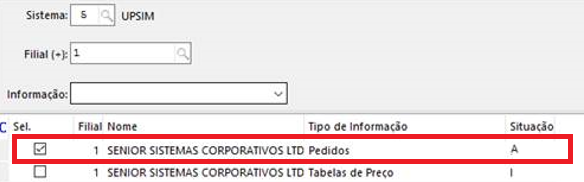 *Tela de configurações de tipos de informações (Código da Tela: F000SXT) no ERP Senior* ***Ativação da Integração no UPSIM*** 1. Solicite a equipe de suporte UPSIM que ative a integração; 2. Informe os seguintes os dados abaixo; 1. Sigla do sistema no ERP Senior (deverá ser a mesma sigla cadastrada dentro do cadastro de sistemas integrados no ERP Senior); 2. Usuário responsável Integração no ERP Senior; 3. Password do usuário responsável pela integração no ERP Senior; 4. Listagem de empresas e filiais que serão integradas (Nome e ID ERP); 5. Código da transação de produto (ID ERP) que deverá abrir SS no SISMETRO. TODOS OS PEDIDOS COM ESSA TRANSAÇÃO GERARÃO SS NO SISMETRO; 6. Código da transação de serviço (ID ERP) que deverá abrir SS no SISMETRO. TODOS OS PEDIDOS COM ESSA TRANSAÇÃO GERARÃO SS NO SISMETRO; 7. Nome do campo de usuário retornado no atributo "dadosGerais.usuario.cmpUsu" que corresponde ao ID da SS retornado no campo "dadosGerais.usuario.vlrUsu"; 8. URL do Web Service de produção (Exemplo: `https://web03.senior.com.br:39301`). Caso o usuário não tenha esta informação deve ser aberto um chamado na Senior solicitando a mesma.**PROCEDIMENTO EQUIPE SUPORTE**
***Cadastramento das empresas e filiais na plataforma*** 1. Acesse as configurações da unidade (Menu engrenagem); 2. Cadastre as empresas e filiais que serão integradas. Somente empresas e filiais com ID ERP serão integradas; 3. Cliquem em "salvar". ***Ativar a integração na plataforma*** 1. Acesse o cadastro da unidade do cliente; 2. Clique em “Integrações”; 3. Clique em “Adicionar”; 4. Selecione o tipo de integração “Pedidos Obter Itens”; 5. Selecione o Vendor/ERP “Senior”; 6. Insira o "Usuário" e "Password"; 7. Insira a Sigla "UPSIM"; 8. Insira no "parâmetro 1" o ID da transação de produto que abrirá SS. TODOS OS PEDIDOS COM ESSA TRANSAÇÃO GERARÃO SS NO SISMETRO; 9. Insira no "parâmetro 2" o ID da transação de serviço que abrirá SS. TODOS OS PEDIDOS COM ESSA TRANSAÇÃO GERARÃO SS NO SISMETRO; 10. Insira no "parâmetro 3" o nome do campo de usuário retornado no atributo "dadosGerais.usuario.cmpUsu" que corresponde ao ID da SS retornado no campo "dadosGerais.usuario.vlrUsu"; 11. Insira a URL do cliente no campo EndPoint WebService. Exemplo: `https://web03.senior.com.br:39301` 12. Insira a URL do cliente no campo EndPoint Confirmação. Exemplo: `https://web03.senior.com.br:39301` 13. Insira o EndPoint UPSIM. Exemplo: `http://dev.sismetro.com:5000` 14. Insira as observações da integração; 15. Selecione o tipo da integração: “Total”; 16. Ative a opção “Registrar Logs”; 17. Clique em “Salvar”. *Observações* - Não é necessário inserir o EndPoint no final da URL; - A primeira sincronia com o ERP deverá ser realizada com o tipo de integração“Total” ativada. Após a sincronia total ser realizada a integração deverá ser alterada para "Parcial".**GATILHOS DE EXECUÇÃO DO SERVIÇO**
**Temporal:** O serviço é executado a cada 5 (Cinco) minutos.**VALIDAÇÃO DE EXECUÇÃO DA INTEGRAÇÃO**
**Tipo da integração:** 31 **Vendor:** 3 **Status:** 1**CHAVE DE UNICIDADE DE REGISTRO**
**Chave de unicidade no ERP:** ID da SS retornando no campo de usuário. **Chave de unicidade na plataforma:** ID da SS. **Comportamento do WebService:** O pedido é único por empresa e filial. O WS exporta todos os itens do pedido requisitado. **Comportamento da plataforma:** O integrador consulta no WS todos os pedidos e vincula os pedidos que possuem uma SS registrada no campo de usuário correspondente (Parâmetro 3) e que pertencem a transação de produto e/ou serviço configuradas na integração (Parâmetro 1 e Parâmetro 2). Na consulta de pedidos alterados a plataforma consulta todos os pedidos e registra as alterações dos pedidos que estão na plataforma (Pedidos que não estão na plataforma são desprezados).**PARÂMETROS DE REQUISIÇÃO**
| **Parâmetro de Requisição** | **Campo** | **Tela** |
| user | Usuário. | Cadastro unidade -> Integrações. |
| password | Password. | Cadastro unidade -> Integrações. |
| IdentificacaoSistema | Sigla. | Cadastro unidade -> Integrações. |
| CodEmp | ID ERP da Empresa. | Configurações -> Empresa. |
| CodFil | ID ERP da Filial. | Configurações -> Filial. |
**ATRIBUTOS DE RESPOSTA REGISTRADOS**
| **Parâmetro de Resposta** | **Campo** | **Atualização Cadastral** | **Tela** |
| dadosGerais.numPed | Número do Pedido. | Sim. | SS -> Pedidos. |
| dadosGerais.tipPed | Tipo do pedido. | Sim. | SS -> Pedidos. |
| dadosGerais.tnsPro | Transação de produto. | Sim. | SS -> Pedidos. |
| dadosGerais.tnsSer | Transação de serviço. | Sim. | SS -> Pedidos. |
| dadosGerais.datEmi | Data de emissão. | Sim. | SS -> Pedidos. |
| dadosGerais.codCli | Cliente. A SS é aberta para o cliente do pedido de acordo com os parâmetros configurados nos parâmetros da integração. | Sim. | SS -> Inclusão |
| dadosGerais.obsPed | Observações do pedido. | Sim. | SS -> Pedidos. |
| sequenciaItem | Item do pedido. | Sim. | SS -> Pedidos. |
| codigoProdutoServico | ID ERP do produto ou serviço. Quando produto ou serviço é encontrado na plataforma o ID SISMETRO também é registrado. | Sim. | SS -> Pedidos. |
| DescricaoProdutoServico | Descrição do produto ou serviço. | Sim. | SS -> Pedidos. |
| DescricaoDerivacao | Concatenado com a descrição do produto (Separado por traço). | Sim. | SS -> Pedidos. |
| precoUnitario | Preço unitário. | Sim. | SS -> Pedidos. |
| quantidadePedida | Quantidade. | Sim. | SS -> Pedidos. |
| unidadeMedida | Unidade. | Sim. | SS -> Pedidos. |
| dataEntrega | Previsão. | Sim. | SS -> Pedidos. |
| complemento | Complemento. | Sim. | SS -> Pedidos. |
**DÚVIDAS**
| **Dúvidas** | **Solução** | **Direito** |
| É necessário contatar a equipe de suporte da Senior para esta operação? | Não. O usuário do ERP pode efetuar a operação sozinho. | - |
| Esta documentação é válida para GO UP e ERP Full? | Sim. O procedimento é o mesmo para ambos. | - |
| É necessário reiniciar o servidor após efetuar o procedimento? | Não. | - |
**MÓDULO**
Gestão Inteligente de Manutenção.**ESPECIFICAÇÕES TÉCNICAS**
**Sentido:** Mão única ERP Senior -> UPSIM **Consulta:** Plataforma consome *WebService* para receber cadastros pendentes de sincronia **Mecanismo:** XML **WSDL:** `http://example.com/g5-senior-services/sapiens_Synccom_senior_g5_co_mct_pat_localizacaobem?wsdl` **Porta:** Exportar **Documentação Senior:** [Clique aqui! ](https://documentacao.senior.com.br/gestaoempresarialerp/5.10.1/webservices/com_senior_g5_co_mct_pat_localizacaobem.htm "Documentação Integração Cadastro de Locais com o ERP Senior")**PROCEDIMENTO CLIENTE**
***Cadastro do sistema integrado*** 1. Cadastro do sistema integrado no ERP. Para mais informações. [Clique aqui!](https://doc.sismetro.com/books/erp-senior/page/cadastro-de-sistema-integrado-no-erp-senior "Cadastro de Sistema Integrado no ERP Senior") ***Configurações da integração no ERP*** 1. O WebService é nativo e não necessita de ativação no ERP. ***Ativação da Integração no UPSIM*** 1. Solicite a equipe de suporte UPSIM que ative a integração; 2. Informe os seguintes os dados abaixo; 1. Sigla do sistema no ERP Senior (deverá ser a mesma sigla cadastrada dentro do cadastro de sistemas integrados no ERP Senior); 2. Usuário responsável Integração no ERP Senior; 3. Password do usuário responsável pela integração no ERP Senior; 4. Listagem de empresas e filiais que serão integradas (Nome e ID ERP); 5. URL do Web Service de produção (Exemplo: `https://web03.senior.com.br:39301`). Caso o usuário não tenha esta informação deve ser aberto um chamado na Senior solicitando a mesma.**PROCEDIMENTO EQUIPE SUPORTE**
***Cadastramento das empresas e filiais na plataforma*** 1. Acesse as configurações da unidade (Menu engrenagem); 2. Cadastre as empresas e filiais que serão integradas. Somente empresas e filiais com ID ERP serão integradas; 3. Cliquem em "salvar". ***Ativar a integração na plataforma*** 1. Acesse o cadastro da unidade do cliente; 2. Clique em “Integrações”; 3. Clique em “Adicionar”; 4. Selecione o tipo de integração “Solicitantes - Setor”; 5. Selecione o Vendor/ERP “Senior”; 6. Insira a Sigla "UPSIM"; 7. Insira a URL do cliente no campo EndPoint WebService. Exemplo: `https://web03.senior.com.br:39301` 8. Insira a URL do cliente no campo EndPoint Confirmação. Exemplo: `https://web03.senior.com.br:39301` 9. Insira o EndPoint UPSIM. Exemplo: `http://dev.sismetro.com:5000` 10. Insira as observações da integração; 11. Selecione o tipo da integração: “Total”; 12. Ative a opção “Registrar Logs”; 13. Clique em “Salvar”. *Observações* - Não é necessário inserir o EndPoint no final da URL; - A primeira sincronia com o ERP deverá ser realizada com o tipo de integração“Total” ativada. Após a sincronia total ser realizada a integração deverá ser alterada para "Parcial".**GATILHOS DE EXECUÇÃO DO SERVIÇO**
**Temporal:** O serviço é executado a cada 2 (Duas) horas.**VALIDAÇÃO DE EXECUÇÃO DA INTEGRAÇÃO**
**Tipo da integração:** 38 **Vendor:** 3 **Status:** 1**CHAVE DE UNICIDADE DE REGISTRO**
**Chave de unicidade no ERP:** codEmp + codFil + codLoc **Chave de unicidade na plataforma:** unit + codEmp + codFil + codLoc **Comportamento do WebService:** O cliente é único para todas as empresas e filiais no ERP. Para poder utilizar um cliente é necessário vincular (conectar) a empresa e filial. Apenas os clientes conectados a empresa e filial serão integrados. **Comportamento da plataforma:** Todo cliente integrado gerará um solicitante dentro da filial sincronizada. Exemplo: Se um cliente estiver vinculado em 10 filiais no ERP a plataforma irá gerar um solicitante embaixo de cada filial integrada.**PARÂMETROS DE REQUISIÇÃO**
| **Parâmetro de Requisição** | **Campo** | **Tela** |
| user | Usuário. | Cadastro unidade -> Integrações. |
| password | Password. | Cadastro unidade -> Integrações. |
| IdentificacaoSistema | Sigla. | Cadastro unidade -> Integrações. |
| CodEmp | ID ERP da Empresa. A integração deverá ser rodada para todas as empresas configuradas no SISMETRO. | Configurações -> Empresa. A integração será disparada para todas as empresas e filiais que possuírem idErp configurado. |
| TipoIntegracao | Integrar total ou parcial. (T = Todos, A = Somente Alterados). | Cadastro unidade -> Integrações. |
**ATRIBUTOS DE RESPOSTA REGISTRADOS**
| **Parâmetro de Resposta** | **Campo** | **Atualização Cadastral** | **Tela** |
| codFil | ID ERP da filial. Quando for codFil = 0 deverá ser registrado um codFil para cada filial. | Não. | Cadastro -> Solicitante. |
| codLoc | ID ERP do solicitante. | Não. | Cadastro -> Solicitante. |
| nomLoc | Razão social do solicitante. | Sim. | Cadastro -> Solicitante. |
| desLoc | Mais informações. | Sim. | Cadastro -> Solicitante. |
| - | CNPJ.\* | Sim. | Cadastro -> Solicitante. |
| - | Tipo do solicitante (Pessoa física, jurídica ou setor). Registrar = 2 (Setor) | Sim. | Cadastro -> Solicitante. |
| - | CEP do solicitante.\* | Sim. | Cadastro -> Solicitante. |
| - | Endereço do solicitante.\* | Sim. | Cadastro -> Solicitante. |
| - | CEP do solicitante.\* | Sim. | Cadastro -> Solicitante. |
| - | Endereço do solicitante.\* | Sim. | Cadastro -> Solicitante. |
| - | Número do solicitante.\* | Sim. | Cadastro -> Solicitante. |
| - | Bairro do solicitante.\* | Sim. | Cadastro -> Solicitante. |
| - | Complemento do endereço do solicitante.\* | Sim. | Cadastro -> Solicitante. |
| - | Email do solicitante.\* | Sim. | Cadastro -> Solicitante. |
| - | Fone do solicitante.\* | Sim. | Cadastro -> Solicitante. |
| - | Código IBGE do solicitante.\* | Sim. | Cadastro -> Solicitante. |
| - | Cidade do solicitante.\* | Sim. | Cadastro -> Solicitante. |
| - | Estado do solicitante.\* | Sim. | Cadastro -> Solicitante. |
**DÚVIDAS**
| **Dúvidas** | **Solução** | **Direito** |
| É necessário contatar a equipe de suporte da Senior para esta operação? | Não. O usuário do ERP pode efetuar a operação sozinho. | - |
| Esta documentação é válida para GO UP e ERP Full? | Sim. O procedimento é o mesmo para ambos. | - |
| É necessário reiniciar o servidor após efetuar o procedimento? | Não. | - |
| O WebService precisa estar visível para a web? | Não. O WebService deverá estar visível para os IP fixos da plataforma. Solicite a equipe de suporte a listagem de IP Fixo. | - |
| Ao excluir um cadastro no ERP o mesmo é replicado para a plataforma? | Não. Quando um cadastro é "excluído" do ERP não é gerado sincronia para a plataforma. | - |